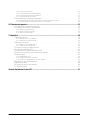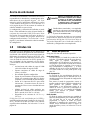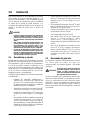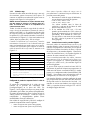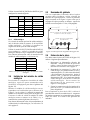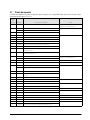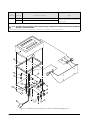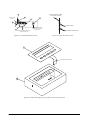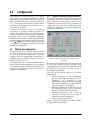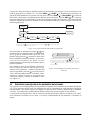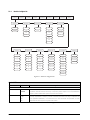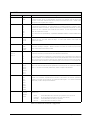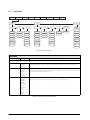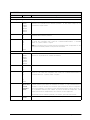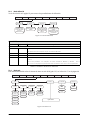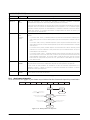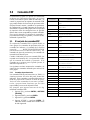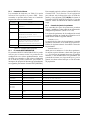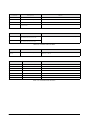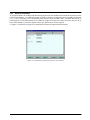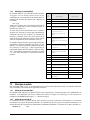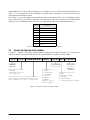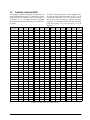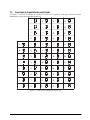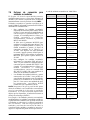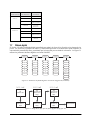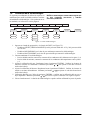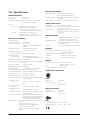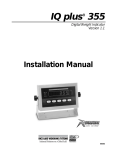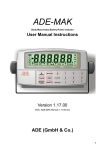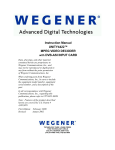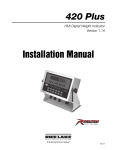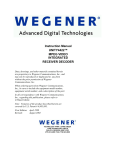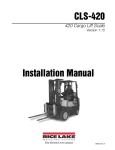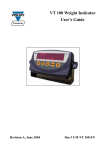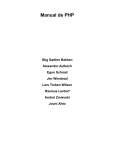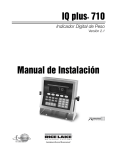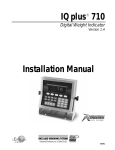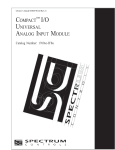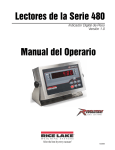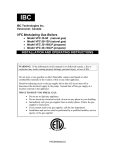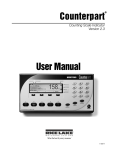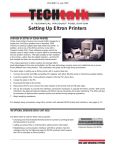Download IQ plus® 355 - Rice Lake Weighing Systems
Transcript
IQ plus 355
®
Indicador de peso digital
Version 1.1
Manual de Instalación
85626
Contenidos
Acerca de este manual............................................................................................................................ 1
1.0 Introducción....................................................................................................................................... 1
1.1 Modos de operación ........................................................................................................................... 1
1.2 Teclado del panel frontal ..................................................................................................................... 2
1.3 Señalizadores LED .............................................................................................................................. 2
1.4 Operaciones del indicador .................................................................................................................. 3
1.4.1 Alternancia entre los modos bruto/neto ...................................................................................................... 3
1.4.2 Alternancia entre las unidades .................................................................................................................... 3
1.4.3 Puesto en cero de la báscula ...................................................................................................................... 3
1.4.4 Obtención de la tara ................................................................................................................................... 3
1.4.5 Eliminación del valor de tara almacenado.................................................................................................... 3
1.4.6 Impresión de rotulo ..................................................................................................................................... 3
2.0 Instalación .........................................................................................................................................4
2.1 Desembalaje y armado ....................................................................................................................... 4
2.2 Desarmado del gabinete ..................................................................................................................... 4
2.3 Conexiones de Cables ........................................................................................................................ 5
2.3.1 Conexión a Tierra del Cableado .................................................................................................................. 5
2.3.2 Celdas de carga ........................................................................................................................................ 7
2.3.3 Comunicaciones en serie y entradas digitales ............................................................................................. 7
2.3.4 Salida analógica .......................................................................................................................................... 8
2.4 Instalación del módulo de salida analógica.......................................................................................... 8
2.5 Rearmado del gabinete....................................................................................................................... 8
2.6 Extracción de la placa ......................................................................................................................... 8
2.7 Piezas de repuesto ............................................................................................................................. 9
3.0 Configuración ...................................................................................................................................13
3.1 Método de configuración .................................................................................................................. 13
3.1.1 Configuración mediante el programa Revolution ................................................................................ ....13
3.1.2 Configuración mediante los comandos EDP ............................................................................................. 14
3.1.3 Configuración mediante el panel frontal .................................................................................................... 14
3.2 Estructuras y descripción de los parámetros de los menús ............................................................... 15
3.2.1 Menú de Configuración ............................................................................................................................. 15
3.2.2 Menú formato ........................................................................................................................................... 18
3.2.3 Menú calibración ...................................................................................................................................... 20
3.2.4 Menú serie ................................................................................................................................................ 20
3.2.5 Menú programa ........................................................................................................................................ 21
3.2.6 Menú formatos de impresión .................................................................................................................... 22
3.2.7 Menú de entrada digital ............................................................................................................................ 23
3.2.8 Menú de salida analógica ......................................................................................................................... 23
3.2.9 Menú versión ............................................................................................................................................ 24
4.0 Calibración .......................................................................................................................................25
4.1 Calibración mediante el panel frontal ................................................................................................. 25
4.2 Calibración mediante los comandos EDP.......................................................................................... 26
4.3 Calibración mediante Revolution ........................................................................................................ 26
4.4 Más sobre calibración ....................................................................................................................... 28
4.4.1 Ajustar la calibración final .......................................................................................................................... 28
4.4.2 Poner en cero cuentas A/D en peso muerto ............................................................................................. 28
4.4.3 Calculando el coeficiente de alcance ........................................................................................................ 28
5.0 Comandos EDP .................................................................................................................................29
5.1 El conjunto de comandos EDP ......................................................................................................... 29
5.1.1 Comandos de presionar teclas ................................................................................................................. 29
i
5.1.2 Comandos de informes ............................................................................................................................ 30
5.1.3 El comando RESETCONFIGURATION ...................................................................................................... 30
5.1.4 Comando de ajuste de los parámetros ..................................................................................................... 30
5.1.5 Comandos del modo normal .................................................................................................................... 32
5.2 Almacenamiento y transferencia de datos ......................................................................................... 34
5.2.1 Almacenamiento de datos del indicador en una computadora personal ................................................... 34
5.2.2 Descargar datos de configuración de la PC al indicador........................................................................... 34
6.0 Formatos de impresión ....................................................................................................................35
6.1 Comandos de formatos de impresión ............................................................................................... 35
6.2 Formatos de impresión personalizados ............................................................................................. 36
6.2.1 Utilización del puerto EDP ........................................................................................................................ 36
6.2.2 Utilización del panel frontal ....................................................................................................................... 36
6.2.3 Utilización de Revolution ........................................................................................................................... 37
7.0 Apéndice ..........................................................................................................................................38
7.1 Mensajes de error ............................................................................................................................. 38
7.1.1 Mensajes de error visualizados ................................................................................................................. 38
7.1.2 Utilizando el comando EDP XE ................................................................................................................. 39
7.2 Mensajes de estado .......................................................................................................................... 39
7.2.1 Utilización del comando EDP P ................................................................................................................ 39
7.2.2 Utilización del comando ZZ ...................................................................................................................... 39
7.3 Formato (de flujo) de salida continua ................................................................................................. 40
7.4 Cuadro de caracteres ASCII .............................................................................................................. 41
7.5 Caracteres de la pantalla del panel frontal ......................................................................................... 43
7.6 Factores de conversión para unidades secundarias .......................................................................... 44
7.7 Filtrado digital.................................................................................................................................... 45
7.7.1 Parámetros DIGFLx .................................................................................................................................. 46
7.7.2 Parámetros DFSENS y DFTHRH .............................................................................................................. 46
7.7.3 Ajuste de los parámetros de los filtros digitales ......................................................................................... 46
7.8 Calibración de la salida analógica...................................................................................................... 47
7.9 Modo de prueba ............................................................................................................................... 48
7.10 Historia de revisión del software ...................................................................................................... 49
7.11 Especificaciones ............................................................................................................................. 50
Garantía limitada del IQ plus 355.......................................................................................................... 51
ii
Manual de instalación del IQ plus 355
Acerca de este manual
Este manual está destinado a los técnicos de servicio
responsables de la instalación y mantenimiento de los
indicadores de peso digitales IQ plus ® 355. Este
manual se aplica a indicadores utilizando la versión
1.1 del software del IQ plus 355. Ver la Sección 7.10
en la página 49 para ver un resumen de cambios de
software incluidos en esta revisión.
La configuración y calibración del indicador se puede
llevar a cabo utilizando las teclas del panel frontal, el
conjunto de comandos EDP [Electronic Data
Processing: Procesamiento electrónico de datos] o
versión 2.5 o adelante del programa utilitario de
configuración Revolution™. Ver la Sección 3.1 en la
página 13 para obtener información sobre los métodos
de configuración.
1.0
Algunos procedimientos descritos en
Precaución este manual requieren que el trabajo
se realice en el interior del gabinete
del indicador. Estos procedimientos
se deberían llevar a cabo únicamente
por personal de servicio calificado.
Distribuidores autorizados y sus empleados
pueden ver o descargar este manual del sitio
para distribuidores de Rice Lake Weighing
Systems al www.rlws.com.
La Tarjeta del Operador incluido con este manual
proporciona las instrucciones básicas de operación
para usuarios del IQ plus 355. Por favor dejen la
Tarjeta del Operador con el indicador cuando la
instalación y configuración sean completadas.
Introducción
El IQ plus 355 es un indicador de peso digital de un
solo canal, alojado en un gabinete de acero inoxidable
clasificado como NEMA [Asociación nacional de
fabricantes de productos eléctricos de EE.UU.] 4X/
IP66. El panel frontal del indicador consiste en un
visor de diodo de emisor de luz (LED) grande (20
mm, .8 pulgadas), de siete segmentos y de seis dígitos,
y un teclado de cinco botones. Sus características
incluyen:
• Acciona hasta ocho celdas de carga de 350Ω
ο dieciséis celdas de carga de 700Ω
• Soporta conexiones de celdas de carga de
cuatro y seis hilos
• Dos entradas digitales configurables
• Puerto de procesamiento electrónico de datos
(EDP) para comunicaciones RS-232, dúplex
completas, a una velocidad de hasta 9600 bps
• Puerto de la impresora RS-232 para salida
únicamente y comunicaciones de lazo de
corriente de 20 mA a una velocidad de hasta
9600 bps
• Módulo opcional de salida analógica que
proporciona el monitoreo de valores de peso
bruto o neto de 0–10 VDC o 4–20 mA.
• Disponible en las versiones de 115 V c.a. y
230 V c.a.
El IQ plus 355 está certificado por la NTEP y
aprobado por Measurement Canada para las clases III,
III L y III HD en 10.000 divisiones. Para obtener
especificaciones detalladas, Ver la Sección 7.11 en la
página 50.
1.1
Modos de operación
El IQ plus 355 tiene tres modos de operación:
Modo normal (pesar)
El modo normal es el modo de “producción” del
indicador. El indicador muestra los pesos brutos o
netos, según se requiera, utilizando los
señalizadores de LED descritos en la Seccíon 1.3
en la página 2, para indicar el estado de la báscula
y el tipo de peso que se visualiza. Una vez que se
haya completado la configuración y se haya
adherido un sello en el reverso del indicador, este
es el único modo en el cual puede operar el IQ
plus 355.
Modo de preparación
La mayoría de los procedimientos descritos en
este manual requieren que el indicador esté en el
modo de preparación, incluyendo la configuración
y la calibración.
Para entrar el modo de preparación, extraer el
tornillo grande de cabeza cilíndrica ranurada de la
placa posterior del gabinete. Insertar un
destornillador u otra herramienta similar en el
orificio de acceso y presionar el interruptor de
preparación una vez. La pantalla del indicador
cambia para mostrar la palabra CONFIG
[CONFIGURACIÓN].
Modo de prueba
El modo de prueba proporciona una cantidad de
funciones de diagnóstico para el indicador IQ plus
355. Al igual que en el caso del modo de
preparación, se ingresa al modo de prueba
utilizando el interruptor de preparación. Para
obtener mayor información sobre el ingreso al
modo de prueba y su uso, ver la Seccíon 7.9 en la
página 48.
Introducción
1
1.2
Teclado del panel frontal
La Figura 1-1 muestra los señalizadores LED, el teclado, y las funciones de las teclas asignadas en el modo
normal.
Los símbolos que aparecen debajo de las teclas (que representan arriba, abajo, ingresar, izquierda, derecha)
describen las funciones de las teclas asignadas en el modo de preparación. En el modo de preparación, las teclas
se utilizan para navegar a través de los menús, para seleccionar dígitos entre valores numéricos, y para
incrementar/decrementar valores. Para obtener información sobre el uso de las teclas del panel frontal en el modo
de preparación, ver la Seccíon 3.1.3 en la página 14.
D I G I T A L
W E I G H T
I N D I C A T O R
Gross
lb
Net
kg
oz
g
ZERO
GROSS
NET
B/G
TARE
UNITS
T
Units
PRINT
Establecer el
Enviar datos al
Obtención de la
peso bruto en
puerto serie
tara
cero
Cambiar
entre
Cambiar entre la
unidades primarias
pantalla de peso
y secundarias
bruto y la de peso
neto
FUNCIONES DE LAS TECLAS EN EL MODO NORMAL
Figura 1-1. El panel frontal del IQ plus 355 mostrando los señalizadores LED y las funciones de las teclas asignadas en el
modo normal
1.3
Señalizadores LED
La pantalla del IQ plus 355 utiliza un conjunto de ocho señalizadores LED para proporcionar información
adicional acerca del valor que se visualiza:
• Señalizadores Gross y Net se iluminan para mostrar si el peso que se visualiza es un peso bruto o neto.
• Centro de cero (
): El peso bruto está dentro de 0.25 graduaciones de cero. Este señalizador se ilumina
cuando la báscula se pone en cero.
• Inmóvil (
): La báscula está inmóvil o dentro de la banda de movimiento especificada. Algunas
operaciones, incluyendo funciones de tara e impresión, sólo se pueden realizar cuando se muestra el
símbolo de inmóvil.
• Señalizadores lb, kg, oz, y g indican las unidades asociadas con el valor visualizado: lb=libras,
kg=kilogramos, oz=onzas, g=gramos.
El indicador de unidades también se puede fijar en toneladas estadounidenses (tn), toneladas métricas (t), o
NONE [NINGUNA] (no se visualiza ninguna información de unidades). Los LEDs lb y kg funcionan
como señalizadores de unidades primarias y secundarias en algunas combinaciones de unidades primarias
2
Manual de instalación del IQ plus 355
y secundarias. Si ni las unidades primarias ni secundarias son lb, kg, oz o g, el señalizador lb está
iluminada para unidades primarias, kg para unidades secundarias.
La Tabla 1-1 muestra cuales señalizadores se usan para todas las combinaciones de unidades primarias y
secundarias configuradas. Por ejemplo:
• Si la unidad primaria es de libras (lb) y la unidad secundaria es de kilogramos (kg), el LED lb aparece
para unidades primarias, kg para unidades secundarias.
• Si la unidad primaria es de libras (lb) y la unidad secundaria es de toneladas estadounidenses (tn), el
LED lb aparece para unidades primarias, kg para unidades secundarias. No hay un LED para toneladas
estadounidenses, así que el LED kg se usa como el señalizador para unidades secundarias.
• Si la unidad primaria es de toneladas estadounidenses (tn) y la unidad secundaria es de libras (lb), el
LED lb aparece para unidades primarias (tn), y kg aparece para unidades secundarias. Siendo que no hay
un LED para toneladas estadounidenses, los LEDs lb y kg se usan como señalizadores de las unidades
primarias y secundarias.
Ver Seccíon 3.2.2 para obtener mas información sobre como configurar las unidades primarias y secundarias
mostradas.
Unidad Secundaria
Unidad
Primaria
lb
kg
oz
g
lb
lb / lb
lb / kg
lb / oz
lb / g
lb / kg
kg
kg / lb
kg / kg
kg / oz
kg / g
lb / kg
oz
oz / lb
oz / kg
oz / oz
oz / g
oz / kg
g
g / lb
g / kg
g / oz
g/g
g / kg
tn
lb / kg
lb / kg
lb / oz
lb / g
tn
lb / lb
t
none (ninguno)
lb / kg
lb / kg
t
lb / kg
lb / lb
lb / kg
none (ninguno)
lb / kg
lb / kg
lb / lb
Tabla 1-1. Señalizadores de unidades, mostrando LEDs primarios/secundarios usados para toda configuración
1.4
Operaciones del indicador
ilumina para indicar que la báscula esta puesta
en cero.
Las operaciones básicas del IQ plus 355 se resumen a
continuación:
1.4.1
Alternancia entre los modos bruto/neto
Presionar la tecla GROSS/NET [BRUTO/NETO] para
cambiar el modo de la pantalla de bruto a neto o de
neto a bruto. Si se ingresó o adquirió un valor de tara,
el valor neto es el peso bruto menos la tara.
El modo bruto se muestra mediante el señalizador
G ro s s ; el modo neto se muestra mediante el
señalizador Net.
1.4.2
Alternancia entre las unidades
Presionar la tecla UNITS [UNIDADES] para cambiar
entre unidades primarias y secundarias. El
identificador LED de unidades se muestra al lado
derecho del visor.
1.4.3
Puesto en cero de la báscula
1. En el modo bruto, quitar todo peso de la
báscula y esperar que aparezca el señalizador
de inmóvil (
).
2. Presionar la tecla ZERO [CERO]. El
señalizador de centro de cero (
) se
1.4.4
Obtención de la tara
1. Ubicar el contenedor en la báscula y esperar
que aparezca el señalizador de inmóvil
(
).
2. Presionar la tecla TARE [TARA] para obtener
el peso de tara del contenedor. El indicador
cambia al modo neto.
1.4.5
Eliminación del valor de tara almacenado
1. Quitar todo peso de la báscula y esperar que
aparezca el señalizador de inmóvil (
).
2. Presionar la tecla TARE [TARA]. El
señalizador cambia al modo bruto, indicando
que el valor de tara ha sido eliminado.
1.4.6
Impresión de rotulo
1. Esperar que aparezca el señalizador de
inmóvil (
).
2. Presionar la tecla PRINT [IMPRIMIR] para
enviar los datos al puerto serie.
Introducción
3
2.0
Instalación
•
Esta sección describe los procedimientos de conexión
de las celdas de carga, las entradas digitales, y los
cables de comunicaciones serie al indicador IQ plus
355. Se incluyen las instrucciones para la instalación
de campo de la opción de salida analógica y el
reemplazo de la placa del CPU junto con los planes de
armado y las listas de piezas para el técnico de
servicio.
•
•
Precaución
•
•
•
2.1
Desembalaje y armado
Inmediatamente después del desembalaje, revisar el
IQ plus 355 para asegurarse de que se incluyan todos
los componentes y que los mismos no estén dañados.
La caja de envío debe contener el indicador con el
soporte de inclinación atornillado, éste manual, y un
juego de piezas. Si se dañaron algunas piezas durante
el envío, notificar inmediatamente a Rice Lake
Weighing Systems y al transportista.
El juego de piezas contiene los elementos enumerados
a continuación:
• Etiquetas de capacidad, identificación y
señalización. Etiquetas de señalización
(Pieza No 53374) proporcionan calcomanías
de sobreposición para designar los LEDs de
unidades primarias y secundarias.
• Terminal de tornillo de 6 posiciones (Pieza No
70599) para el conector J1 y un terminal de
tornillo de 7 posiciones (Pieza No 70600) para
el conector J4 (Ver la Figura 2-3 en la página
6).
• Dos tornillos de cabeza cilíndrica ranurada de
8-32NC [nacional gruesa] x 7/16 (Pieza No
30623). Estos tornillos ocupan los orificios
que están debajo y en cada lado del tornillo de
instalación en la placa posterior del indicador
(Ver la Figura 2-4 en la página 8).
4
•
•
Cuando se trabaja en el interior del gabinete del
indicador, utilizar una banda de muñeca para la
puesta a tierra del personal y la protección de
los componentes contra descarga electrostática
(ESD).
Esta unidad usa fusibles bipolares/neutros que
pueden generar riesgo de choque eléctrico. Los
procedimientos que requieran trabajo en el
interior del indicador deben llevarse a cabo
únicamente por personal de servicio calificado.
El cable de la alimentación eléctrica sirve como
desconexión de alimentación para el IQ plus 355.
El toma corriente alimentando el indicador debe
ubicarse lo suficientemente cerca del indicador
y ser fácilmente accesible al operador.
Manual de instalación del IQ plus 355
•
2.2
Cuatro tornillos de máquina de 8-32NC x 3/8
(Pieza No 14862) para la placa posterior del
indicador (Ver No 24 en la Figura 2-5 en la
página 10).
Seis arandelas de neopreno (Pieza No 45042)
para los tornillos de la placa posterior que se
incluyen en el juego de piezas.
Cuatro topes de goma (“pies”) para el soporte
de inclinación, Pieza No 42149.
Cinco sujetacables, Pieza No 15631.
Dos ferritas (Pieza No 66730), usadas para
reducir la susceptibilidad a radiar
interferencia electromagnéticas e
instrucciones para instalación EMI (Pieza No
67970).
Tres c/u de abrazaderas de conexión a tierra
(Pieza N o 67550), arandelas prisioneras
dientes externos (Pieza No 15133), y tuercas
hexagonales kep (Pieza N o 14676) para
conexión a tierra del cable contra la placa
posterior.
Desarmado del gabinete
Se debe abrir el gabinete del indicador para conectar
los cables para las celdas de carga, las
comunicaciones, las entradas digitales y las salidas
analógicas.
Advertencia
El IQ Plus 355 no tiene interruptor de
encendido/apagado. Antes de abrir la
unidad, se debe comprobar que el
cable de la alimentación eléctrica esté
desconectado del tomacorriente.
Se debe comprobar que la alimentación eléctrica del
indicador esté desconectada y a continuación se debe
colocar el indicador boca abajo sobre un tapete
antiestático. Extraer los tornillos que sujetan la placa
posterior al cuerpo del gabinete, luego levantar la
placa posterior hasta extraerla del gabinete y colocarla
a un costado.
2.3
Conexiones de Cables
2.3.1
El IQ plus 355 proporciona cuatro bridas de apriete de
cables para el cableado del indicador: una para el
cable de alimentación eléctrica, tres para acomodar
los cables de las celdas de carga, las comunicaciones,
las entradas digitales y las salidas analógicas. Dos de
las tres bridas de apriete de cables vienen con un
tapón instalado para evitar que la humedad penetre el
gabinete. Segun la aplicación, quitar el tapón de
cualquiera de las bridas de apriete de cables que se
ultilizarán e instalar los cables según se requiera.
NOTA: Puesto que el IQ plus 355 no tiene interruptor de
encendido/apagado, el cable de la alimentación eléctrica
sirve como desconexión de alimentación.
El
tomacorriente debe ubicarse lo suficientemente cerca al
indicador para permitir que el operador desconecte
fácilmente la alimentación eléctrica del indicador.
a.
c.
de
da
ra
ció
n
nt
,e
en
ta
ca
m
gi
ali
aló
Ca
bl
e
de
an
a
lid
Sa
un
m
Co
Ca
bl
e
de
ica
la
cio
ce
ne
ld
s
a
en
de
se
ca
rie
rg
a
di
gi
ta
l
La Figura 2-1 muestra las asignaciones recomendadas
para las bridas de apriete de cables del IQ plus 355.
Figura 2-1. Asignaciones recomendadas para las bridas de
apriete de cables
Conexión a Tierra del Cableado
Con la excepción del cable de alimentación eléctrica,
todos los cables encaminados por las bridas de apriete
de cables deberían ser puestas en tierra contra la placa
posterior del indicador. Hagan lo siguiente para poner
en tierra cables blindados:
• Use las tuercas prisioneras, abrazaderas y
tuercas kep proporcionadas en el juego de piezas
para instalar las abrazaderas de conexión a tierra
en los bollones en la placa posterior adyacentes
a las bridas de apriete de cables. Instalar las
abrazaderas de conexión a tierra solo para las
bridas de apriete de cables que se van a usar; no
atirantar demasiadamente las tuercas.
• Encamine los cables por las bridas de apriete de
cables y las abrazaderas de conexión de tierra
para determinar la longitud de cables necesario
para alcanzar los conectores de cable. Marcar
los cables para remover la funda aislante y capa,
tal como esta descrito a continuación:
• Para cables con capa de papel de metal, pelar
el aislamiento y la capa desde el cable por 15
mm (una media pulgada) desde la abrazadera
de conexión a tierra (ver Figura 2-2). Doblen
la capa hacia atrás hasta el punto donde el
cable pasa por la abrazadera. Asegure que el
lado argentado (conductivo) de la capa esté
doblado hacia afuera para mantener contacto
con la abrazadera de conexión a tierra.
• Para cables con capa de malla de alambres,
pelar el aislamiento y la capa de malla desde
un punto poco mas allá de la abrazadera de
conexión a tierra. Pelar otros 15 mm (una
media pulgada) de aislamiento únicamente
para exponer la malla donde el cable pasa por
la abrazadera (ver Figura 2-2).
• Para cables de celdas de carga, corte el alambre
de escudo un poco mas allá de la abrazadera de
conexión a tierra. La función del alambre de
escudo es proporcionada por el contacto entre la
capa del cable y la abrazadera de conexión a
tierra.
• Encaminar los cables pelados por las bridas de
apriete de cables y abrazaderas. Asegurar que
las capas estén en contacto con las abrazaderas
como se muestra en la Figura 2-2. Apretar las
tuercas de las abrazaderas de conexión a tierra.
Completar instalación usando montajes de cables y
sujetacables para sujetar los cables dentro del gabinete
del indicador.
Instalación
5
NOTA: Instalar tuercas
prisioneras primero, contra la
placa posterior, debajo de la
abrazadera de conexión a
tierra
Cortar el aislamiento
aqui pera cables
trenzados
Brida de apriete
de cable
Cable insulado
Papel de metal
(lado argentado
hacia afuera)
Alambre de
escudo (cortar)
Malla
Abrazadera de
conexión a tierra
Cortar aislamiento aqui
para cables con capa de
papel de metal
Longitud del papel de metal
antes de doblarlo en la capa
aislante
PRT
IN2
IN1
2
PRMA
GND
1
J4
Microprocesador
EDPR
EEPROM
EDPT
Figura 2-2. Conexión a la abrazadera de conexión a tierra para cables con capa de papel de metal o malla
3
4
5
6
7
JMP4
Comunicaciónes en
serie y entrada digital
Pueba
digital
U5
GND
C24
Controlador
LED
U4
JP4
Controlador
LED
Al interruptor
de preparación
VR1
+
C23
X2
+
MECCA1
VR2
Puesta a
tierra
analogica
C25
+
+
Prueba
analogica
–5V
3
–SIG
2
+SIG
1
BR1
Convertidor A/D
J1
J7
Conector del teclado
F2
F1
JP7
Figura 2-3. Placa de la CPU y alimentación del IQ plus 355 CPU
6
Manual de instalación del IQ plus 355
VR3
4
GND
+
–SENSE
+SENSE
+
Tr a n s f o r m a d o r
JP1
C67
5
–
+EXC
C66
JP2
Cable moreno
6
Puente de compensación
de la celda de carga
Cable azul
–EXC
Conector de la celda de carga
ON OFF
SET/ISP
Prueba
analogica
–5V
2.3.2
Celdas de carga
Para unir el cable desde una celda de carga o una caja
de conexiones, quitar el conector J1 de la placa. El
conector se enchufa en un cabezal de la placa como se
muestra en la Figura 2-6 en la página 11.
P a r a o t r o s t i p o s d e c e l d a s d e c a rg a , u s e e l
procedimiento a continuación para determinar la
posición correcta del puente:
1. Desconectar la celda de carga del indicador y
usar un ohmetro para medir lo siguiente:
• +EXC to +SIG, +EXC to –SIG
• –EXC to +SIG, –EXC to –SIG
NOTA: Versiones anteriores de la placa del CPU del IQ
plus 355 usaban un conector a la celda de carga de 7
hilos. El conector de 7 hilos no es compatible con el
cabezal actual de 6 hilos.
Tender el cable de celda de carga desde la celda de
carga o la caja de conexiones al conector J1 como se
muestra en la Tabla 2-1. Si se utiliza un cable de celda
de carga de 6 hilos (con conductores sensores), quitar
los puentes JP1 y JP2 antes de reinstalar el conector J1
nuevamente (Ver Figura 2-2). Para una instalación de
4 hilos, dejar los puentes JP1 y JP2 en su lugar.
Cuando se finalizan las conexiones, instalar
nuevamente el conector J1 en el cabezal hasta que
entre presionando de un modo seguro en su puesto.
Utilizar dos sujetacables para asegurar el cable de
celda al interior de la caja como se muestra en la
Figura 2-2.
Pin del J1
Función
1
+SIG
2
–SIG
3
+SENSE
4
–SENSE
5
+EXC
6
–EXC
NOTAS:
• Use el procedimiento de conexión a tierra descrita en la
Seccíon 2.3.1 en la página 5.
• Para las conexiones de seis hilos, quitar los puentes
JP1 y JP2.
Tabla 2-1. Asignaciones de los pines del J1
Configurando el puente de compensación de la celda de
carga
El puente de compensación de la celda de carga
(encima de la posición del convertidor A/D
[Analógica/Digital] en la placa del CPU; Ver
Figura 2-3 en la página 6) tiene que ser puesto en ON
(encendido) para celdas con puentes desequilibrados.
El puente de compensación tiene el efecto de bajar el
voltaje positivo de excitación. Celdas de carga no
compensadas y desequilibradas pueden causar
inestabilidad o errores de calibración.
Para celdas de carga RL1040 y RL1042, configure el
puente de compensación como lo siguiente:
•
•
Los valores medidos entre la línea de
excitación y cada uno de las líneas de señal
debería estar dentro de 2–3Ω.
2. Si las medidas de +EXC son > 5% más
grandes que las medidas de –EXC, colocar el
puente de compensación en la posición ON
[encendido]. Si las medidas de +EXC son <
5% más allá de (o son menos de) las medidas
de –EXC, colocar el puente en la posición
OFF [apagado].
2.3.3
Comunicaciones en serie y entradas digitales
Para unir cables de comunicaciones en serie y de
entradas digitales, quitar el conector J4 de la placa. El
conector J4 proporciona conexiones para el puerto
EDP (Procesamiento electrónico de datos), el puerto
de la impresora, y dos entradas digitales. Conectar los
cables de comunicaciones y de entradas digitales al
conector J4 como se muestra en la Tabla 2-2.
Una vez unidos/conectados los cables, conectar
nuevamente el J4 al cabezal en la placa (ver
Figura 2-6 en la página 11). Utilizar sujetacables para
asegurar los cables serie y de entradas digital al
interior del gabinete.
El puerto EDP soporta comunicaciones RS-232
únicamente; el puerto de la impresora proporciona o la
salida activa de 20 mA o transmisión RS-232. Ambos
puertos se se configuran usando el menú SERIAL [EN
SERIE]. Para obtener mas información sobre la
configuración, ver la Seccíon 3.0 en la página 13.
Las entradas digitales se pueden configurar de modo
que proporcionen diversas funciones del indicador,
incluyendo todas las funciones del teclado. Las
entradas se activan (encienden) con voltaje bajo (0
VDC) y se pueden accionar con lógica TTL o de 5V
sin ningún equipo adicional.
celdas de carga RL1040: puente OFF [apagado]
celdas de carga RL1042: puente ON [encendido]
Instalación
7
Utilizar el menú DIG IN [ENTRADA DIGITAL] para
configurar las entradas digitales.
Puerto
Pin del J4
Etiqueta
Función
Puerto EDP
1
EDPT
RS-232 TxD
2
GND
RS-232 Ground /
–20 mA OUT
3
EDPR
RS-232 RxD
Puerto de la
impresora
4
PRMA
+20 mA OUT
5
PRT
RS-232 TxD
Entradas
digitales
6
IN2
Digital Input 2
7
IN1
Digital Input 1
2.5
Rearmado del gabinete
Una vez completado el cableado, ubicar la placa
posterior sobre el gabinete y volver a instalar los
tornillos de la placa posterior. Utilizar el patrón de
torque mostrado en la Figura 2-4 para evitar que el
empaque de la placa posterior se deforme. Apretar los
tornillos con un torque de 1.7 Nm (15 lb/pulgada).
1
Patró n d e to rq ue
10
8
4
Ce ñ i r l os t o r n i l l os d e l a p l a c a p os t e r i or c on u n
torque de 1.7 Nm (15 lb/pulg.)
Tabla 2-2. Asignaciones de los pines del J4
2.3.4
5
Salida analógica
Si se instala el módulo opcional de salida analógica,
unir el cable de salida al conector J1 de la placa de
s a l i d a a n a l ó g i c a . L a Ta b l a 2 - 3 e n u m e r a l a s
asignaciones de los pines de salida analógica.
Utilizar el menú ALGOUT [SALIDA ANALÓGICA]
para configurar y calibrar el módulo de salida
analógica cuando se haya completado el cableado.
Para obtener información sobre la instalación del
módulo de salida analógica, ver la Seccíon 2.4.
Pin
Señal
1
+ Current Out
2
– Current Out
3
+ Voltage Out
4
– Voltage Out
Tabla 2-3. Asignaciones de los pines del módulo de salida
analógica
2.4
Instalación del módulo de salida
analógica
Para instalar o reemplazar el módulo de salida
analógica, seguir los pasos enumerados en la
Seccíon 2.2 en la página 4 para abrir el gabinete del
IQ plus 355.
Montar el módulo de salida analógica en sus
separadores en la ubicación que se muestra en la
Figura 2-3 en la página 6 y enchufar la entrada del
módulo en el conector J5 de la placa del IQ plus 355.
Conectar el cable de salida al módulo de salida
analógica como se muestra en la Tabla 2-3 y, a
continuación, rearmar el gabinete (Seccíon 2.5).
Para obtener información sobre los procedimientos de
calibración de la salida analógica, ver la Seccíon 7.8
en la página 47.
8
Manual de instalación del IQ plus 355
6
Tornillo de acceso al interruptor
de preparación
Tornillos de cabeza
cilíndrica ranurada
3
7
9
2
Figura 2-4. Placa posterior del gabinete del IQ plus 355
2.6
Extracción de la placa
Si se debe extraer la placa de la CPU del IQ plus 355,
utilizar el siguiente procedimiento:
1. Desconectar la alimentación eléctrica del
indicador. Aflojar las bridas de apriete de
cables y extraer la placa posterior como se
describe en la Seccíon 2.2 en la página 4.
2. Desenchufar los conectores J1 (cable de la
celda de carga), J4 (comunicaciones en serie y
entradas digitales), J7 (cable cinta del teclado)
y JP4 (interruptor de preparación). Quitar el
alambre azul y el moreno de entrada de
alimentación al JP7. Si se instala una placa de
salida analógica, desconectar el cable de
salida analógica. Para conocer las
u b i c a c i o n e s d e l o s c o n e c t o r e s , ve r l a
Figura 2-2 en la página 6.
3. Extraer las cuatro tuercas de los ángulos de la
placa de la CPU y a continuación extraer la
placa del gabinete.
Para reemplazar la placa de la CPU, realizar el
procedimiento anterior en sentido inverso. Asegurarse
de instalar nuevamente los sujetacables para asegurar
todos los cables en el interior del gabinete del
indicador.
2.7
Piezas de repuesto
La Tabla 2-4 enumera las piezas de repuesto para el IQ plus 355, incluyendo todas las piezas a las que se hace
referencia en las Figuras 2-5 a 2-9.
Número
de
referencia
Pieza No
1
14626
Tuercas hexagonales Kep de 8-32NC (3)
Figura 2-5 en la página 10,
Figura 2-8 en la página 12
2
52211
Pantalla y asamblea de la placa de la CPU de 115 V c.a. (1)
Figura 2-6 en la página 11
Descripción (Cantidad)
52210
Pantalla y asamblea de la placa de la CPU de 230 V c.a. (1)
3
15365
Espaciadores para montar la placa (4)
4
39017
Placa posterior del gabinete (1)
5
15626
Bridas de apriete de cables PG9 (3)
6
30375
Anillos de sello de nylon para las bridas de apriete de cables (3)
7
15627
Tuercas prisioneras PCN9 (3)
8
19538
Tapones de las bridas de apriete de cables (2)
9
45042*
Arandelas de sellado (4)
10
44676
Arandelas de sellado para el tornillo de acceso al interruptor de
preparación (1)
11
42640
Tornillo de acceso al interruptor de preparación de 1/4 x 28NF
[nacional fina] x 1/4 (1)
12
41965
Asamblea de cable de alimentación 115V c.a. (1)
Figura
Figura 2-5 en la página 10
45254
Asamblea de cable de alimentación 230V c.a. (1)
Figura 2-5 en la página 10,
Figura 2-7 en la página 12
13
41964
Asamblea de filtro de línea (1)
Figura 2-7 en la página 12
14
14621
Tuercas hexagonales Kep de 6-32NC (4)
Figura 2-6 en la página 11
Figura 2-5 en la página 10
16
68403
Perilla mariposa para el soporte de inclinación (2)
30342
Perilla mariposa de dos esquinas para el soporte de inclinación
(2)
17
29635
Soporte de inclinación (1)
18
15144
Arandelas de nylon para el soporte de inclinación de 1/4 x 1 x
1/16 (2)
20
15134
Arandelas prisioneras, dientes internos, No. 8, Tipo A (4)
22
50556
Panel de membrana de la capa sobrepuesta (1)
23
50555
Gabinete (1)
24
14862*
Tornillos de 8-32NC x 3/8 (4)
26
45043
Cable de puesta a tierra de 4 pulgadas No. 8 (1)
27
39037
Empaque de la placa posterior (1)
Figura 2-5 en la página 10
28
51974
Asamblea de interruptor de preparación (1)
Figura 2-7 en la página 12
29
16892
Etiqueta de puesta a tierra (1)
30
15650*
Soportes de los sujetacables (8)
Figura 2-6 en la página 11
31
45302
Separadores del filtro de línea (2)
Figura 2-7 en la página 12
33
15131
Arandelas prisioneras, dientes externos, No. 6, Tipo A (8)
Figura 2-6 en la página 11
—
70600
Conectores de tornillo de 7 posiciones para J4 y J12 (2)
Figura 2-3 en la página 6
—
70599
Conectores de tornillo de 6 posiciones para J1 (1)
Figura 2-9 en la página 12
Figura 2-5 en la página 10
Tabla 2-4. Piezas de repuesto
Instalación
9
Número
de
referencia
Pieza No
—
53848
Microfusibles de 200 mA TR5 de 115 V c.a. (2)
53881
Microfusibles de 100 mA TR5 de 230 V c.a. (2)
Descripción (Cantidad)
Figura
F1 y F2 en la Figura 2-3 en la página 6
(Ver la precaución que se encuentra a
continuación)
* Piezas adicionales incluidas en el juego de piezas.
Para disponer de protección contra el riesgo de fuego, reemplazar los fusibles únicamente por fusibles de
igual tipo y capacidad nominal.
Para obtener las especificaciones completas de los fusibles, ver la Seccíon 7.11 en la página 50.
Precaución
Tabla 2-4. Piezas de repuesto (Continued)
INT
PR
ITS
UN
RE
TA
S
OS
GR NET
RO
ZE
16
17
27
18
Al filtro de linea
10
4
11
1/3X
7
9/4X
20/4X
6
26
5
24/4X
12
Ver el filtro de
linea y el pilar
de puesta a
tierra
8
Figura 2-5. Asambleas de la placa posterior y soporte de inclinación del IQ plus 355
10
Manual de instalación del IQ plus 355
14/4X
Al interruptor
de preparación
2
J4
Ver detalle del JP7 debajo
J7
JP4
30/8X
3/4X
J1
33/8X
Sujetacables para
filtro de linea
Sujetacable
Sujetacables para
cables del interruptor
de preparación
Cable moreno
Alimentación desde el
filtro de linea
Cable azul
Conexión de filtro de linea al JP7
Figura 2-6. Gabinete y placa de la CPU del IQ plus 355
Instalación
11
26
Al pilar de puesta a tierra
de la placa posterior
12
Pilar de puesta
a tierra
28
31
29
Al filtro de línea
13
Entrada de corriente alterna al JP7
de la placa de la CPU
Conexión del interruptor de
preparación al JP4 de la
placa de la CPU
Al cable de alimentación
Figura 2-8. Pilar de puesta a tierra
Figura 2-7. Asamblea del filtro de línea
22
INT
PR
ITS
UN
RE
TA
S
OS
GR NET
RO
ZE
A la placa de la CPU J7
23
Figura 2-9. Gabinete del IQ plus 355 que muestra la capa superpuesta
12
Manual de instalación del IQ plus 355
3.0
Configuración
Para configurar el indicador IQ plus 355, el mismo
debe colocarse en el modo de preparación. Se accede
al interruptor de preparación extrayendo el tornillo de
cabeza cilíndrica ranurada de la placa posterior de la
caja. La posición del interruptor se puede cambiar
insertando un destornillador en el orificio de acceso y
presionando el interruptor.
Cuando el indicador se coloca en el modo de
preparación, se muestra la palabra CONFIG en la
pantalla. El menú CONFIG es el primero de nueve
menús principales que se utilizan para configurar el
indicador. En la sección 3.2 se brindan descripciones
detalladas de estos menús. Cuando se haya finalizado
la configuración, volver al menú CONFIG y presionar
la tecla (ZERO) para salir del modo de preparación
y a continuación reemplazar el tornillo de acceso del
interruptor de preparación.
3.1
3.1.1
Configuración mediante el programa Revolution™
El programa utilitario de configuración Revolution
proporciona el método preferido para configurar el
indicador IQ plus 355. Revolution se ejecuta en una
computadora personal para fijar los parámetros de
configuración del indicador. Cuando Revolution
completa la configuración, los datos de configuración
se descargan al indicador.
Método de configuración
El indicador IQ plus 355 se puede configurar usando
las teclas del panel frontal para navegar a través de
una serie de menús de configuración o enviando
comandos o datos de configuración al puerto EDP. La
configuración que se realiza utilizando los menús se
describe en la Seccíon 3.1.3.
La configuración que se realiza utilizando el puerto
EDP se puede efectuar utilizando ya sea el conjunto
de comandos EDP que se describe en la Seccíon 5.0 o
versión 2.5 o después del programa utilitario de
configuración Revolution™.
Figura 3-1. Ejemplo de pantalla de configuración de
Revolution
Revolution soporta tanto la carga como la descarga de
los datos de configuración del indicador. Esta
capacidad permite que los datos de configuración de
un indicador se recuperen, se editen y luego se
descarguen a otro indicador.
Para utilizar Revolution, realizar el siguiente
procedimiento:
1. Instalar Revolution en una computadora
personal compatible con IBM que ejecute
Wi n d ow s ® 3 . 1 1 o Wi n d ow s 9 5 . L o s
requerimientos mínimos del sistema son 4MB
de memoria extendida y por lo menos 5MB de
espacio disponible en el disco duro.
2. Habiendo apagado tanto el indicador como la
PC, conectar el puerto serie a los pines del
RS-232 en el puerto EDP del indicador.
3. Encender el indicador y la PC. Utilizar el
interruptor de preparación para colocar el
indicador en modo de preparación.
4. Iniciar el programa Revolution.
Figura 3-1 muestra un ejemplo de una de las pantallas
de configuración de Revolution.
Configuración
13
Revolution proporciona ayuda en línea para cada una de sus pantallas de configuración. Las descripciones de los
parámetros proporcionadas en esté manual para la configuración del panel frontal también se pueden utilizar
cuando se configura el indicador utilizando el programa utilitario Revolution: la interfaz es diferente, pero el
conjunto de parámetros es el mismo.
3.1.2
Configuración mediante los comandos EDP
El conjunto de comandos EDP se puede utilizar para configurar el indicador IQ plus 355 mediante una
computadora personal, un terminal o un teclado remoto. Al igual que Revolution, la configuración mediante los
comandos EDP envía comandos al puerto EDP del indicador. A diferencia de Revolution, los comandos EDP se
pueden enviar utilizando cualquier dispositivo externo capaz de enviar caracteres ASCII a través de una conexión
en serie.
Los comandos EDP duplican las funciones disponibles utilizando el panel frontal del indicador y proporcionando
algunas funciones que, de lo contrario, no estarían disponibles. Los comandos EDP se pueden utilizar para
simular que se presionan las teclas del panel frontal, para configurar el indicador, o para descargar listas de
ajustes de parámetros. Para obtener información sobre el uso del conjunto de comandos EDP, ver la Sección 5.0
en la página 29.
3.1.3
Configuración mediante el panel frontal
El indicador IQ plus 355 puede configurarse utilizando una serie de menus a los que se accede mediante el panel
frontal del indicador, cuando este último está en el modo de preparación. La Tabla 3-1 resume las funciones de
cada uno de los menús principales.
Menu
Función del menú
CONFIG
Configuración
Configurar graduaciones, rastreo de cero, banda de movimiento, función de tara y parámetros
de filtrado digital.
FORMAT
Formato
Establecer el formato de unidades primarias y secundarias, índice de pantalla.
CALIBR
Calibración
Calibrar el indicador. Ver la Sección 4.0 en la pagina 25 para conocer los procedimientos de
calibración.
SERIAL
Serie
Configurar puerto EDP y puerto serie de la impresora.
PROGRM
Programa
Fijar el modo de encendido, el modo de regulación y los valores numéricos consecutivos.
P FORMT
Formato de
impresión
Establecer el formato de impresión utilizado para los rótulos de peso bruto y peso neto. Ver la
Sección 5.0 para obtener mas información.
DIG IN
Entrada digital
Asignar funciones de entrada digital.
ALGOUT
Salida analógica Configurar el modulo de salida analógica. Se utiliza únicamente cuando se instala la opción
de salida analógica.
VERSION
Versión
Mostrar en pantalla el numero de versión del software instalado.
Tabla 3-1. Resumen de los menús del IQ plus 355
ZERO
GROSS
NET
B/G
TARE
UNITS
PRINT
Units
INGRESAR valor
Mover hacia la
Mover hacia
ARRIBA/Aumentar valor
DERECHA/Siguiente
Mover hacia la
Mover hacia
IZQUIERDA/Anterior
ABAJO/Disminuir valor
FUNCIONES DE LAS TECLAS EN EL MODO DE
PREPARACIÓN
Figura 3-2. Funciones de las teclas del panel frontal en el modo de preparación
14
Manual de instalación del IQ plus 355
Cuatro teclas del panel frontal se utilizan como teclas direccionales para navegar a través de los menús en el
modo de preparación (ver Figura 3-2). Las teclas UNITS ( ) y PRINT ( ) se desplazan hacia la derecha y la
izquierda (horizontalmente) en el mismo nivel de menú; las teclas ZERO ( ) y GROSS/NET ( ) se mueven
hacia arriba y hacia abajo (verticalmente) hacia diferentes niveles de menús. La tecla TARE ( ) sirve como una
tecla Enter [Ingresar] para seleccionar los valores de los parámetros dentro de los menús. Una etiqueta ubicada
debajo de cada una de estas teclas identifica la dirección proporcionada por la tecla al navegar a través de los
menús de preparacion.
Parámetro del
1er. nivel
Parámetro del
1er. nivel
Parámetro del
2do. nivel
Parámetro del
2do. nivel
Valor
predeterminado
Valor
Valor
Valor
Cuando se realiza un movimiento a través de valores que están debajo del primer nivel de
menú, presionar
para volver al nivel de arriba. Presionar
o
para moverse hacia
el parámetro siguiente del nivel superior.
Figure 3-3. Navegación del menú del modo de preparación
Para seleccionar un parámetro, presionar o para
desplazarse hacia la izquierda o hacia la derecha hasta
que el grupo de menús deseado aparezca en la
pantalla, luego presionar para moverse hacia abajo
hasta el submenú o parámetro deseado. Al moverse a
t r av é s d e l o s p a r á m e t r o s d e l m e n ú , e l va l o r
predeterminado o seleccionado previamente aparece
primero en pantalla.
Para cambiar el valor de un parámetro, desplazarse
hacia la izquierda o hacia la derecha para ver los
valores para ese parámetro. Cuando el valor deseado
aparece en pantalla, presionar para seleccionar el
valor y subir nuevamente un nivel. Para editar valores
numéricos, utilizar las teclas de navegación para
seleccionar el dígito y aumentar o disminuir el valor
(ver Figura 3-4).
3.2
000000
Al editar valores numéricos, presione
o
para cambiar
el dígito seleccionado. Presione
o
para incrementar
o decrementar el valor del dígito seleccionado.
Presione
para almacenar el valor capturado y regresar
al nivel superior.
Figura 3-4. Procedimiento de edición para valores
numéricos
Estructuras y descripción de los parámetros de los menús
Las siguientes secciones proporcionan las representaciones gráficas de las estructuras de los menús del IQ plus
355. En la estructura real del menú, las configuraciones que se eligen debajo de cada parámetro se disponen
horizontalmente. Para ahorrar espacio en la página, las opciones de los menús se muestran aquí en columnas
verticales. Las calibraciones predeterminadas de fábrica aparecen en la parte superior de cada columna.
La mayoría de los diagramas de los menús vienen con una tabla que describe todos los parámetros y los valores
de los parámetros asociados con ese menú. Los valores predeterminados de los parámetros se muestran en
negrita.
Configuración
15
3.2.1
Menú de Configuración
CONFIG
FORMAT
XXXXXXX
CALIBR
SERIAL
PROGRM
PFORMT
XXXXXXX
DIG IN
ALGOUT
XXXXXXX
GRADS
ZTRKBN
ZRANGE
MOTBAN
OVRLOA
10000
OFF
1.9%
1D
FS+2%
número
0.5D
100%
2D
FS+1D
3D
FS+9D
5D
FS
1D
3D
VERS
XXXXXXX
10D
20D
OFF
DIGFL1
DIGFL2
DIGFL3
DFSENS
DFTHRH
TAREFN
2
2
2
8OUT
NONE
BOTH
4
4
4
16OUT
2DD
NOTARE
8
8
8
32OUT
5DD
PBTARE
16
16
16
64OUT
10DD
KEYED
32
32
32
128OUT
20DD
64
64
64
2OUT
50DD
1
1
1
4OUT
100DD
200DD
250DD
Figura 3-5. Menú de configuración
Menú CONFIG
Parámetro
Opciones
Descripción
Submenús Nivel 2
GRADS
10000
número
Graduaciones. Especifica la cantidad de graduaciones de báscula completa. El valor
ingresado debe estar dentro del rango 1-100.000 y debe cumplir con los requerimientos
legales y límites ambientales para la resolución del sistema.
ZTRKBN
OFF
0.5D
1D
3D
Banda del rastreo de cero. Pone la báscula automáticamente en cero cuando se está en
el rango especificado, siempre y cuando la entrada esté dentro del rango configurado del
cero (parámetro ZRANGE). Las selecciones son ± las divisiones de la pantalla. El valor
legal máximo varía según las regulaciones locales.
Tabla 3-2. Parámetros del menú de configuración
16
Manual de instalación del IQ plus 355
Menú CONFIG
Parámetro
Opciones
Descripción
ZRANGE
1.9%
100%
Rango del cero. Selecciona el rango dentro del cual la báscula puede ponerse en cero.
La selección del 1.9% es ± 1.9% alrededor del punto cero calibrado para un rango total
de 3.8%. El indicador debería estar inmóvil para poner la báscula en cero. Utilizar 1.9%
para aplicaciones legales para comercio.
MOTBAN
1D
2D
3D
5D
10D
20D
OFF
Banda de movimiento. Establece el nivel, en divisiones de pantalla, en el cual se detecta
el movimiento de la báscula. Si el movimiento no se detecta durante 1 segundo o más,
se ilumina el símbolo de inmóvil. Algunas operaciones, incluyendo la impresión, la tara y
la puesta en cero, requieren que la báscula esté inmóvil. El valor legal máximo varía
según las regulaciones locales.
OVRLOA
FS+2%
FS+1D
FS+9D
FS
Sobrecarga. Determina el punto en el cual la pantalla se pone en blanco y se visualiza un
mensaje de error por estar fuera de rango. El valor legal máximo varía según las
regulaciones legales.
SMPRAT
15HZ
30HZ
3.75HZ
7.5HZ
Índice de muestra. Selecciona el índice de medición, en muestras por segundo, del
convertidor analógico-a-digital. Valores inferiores de índice de muestra proporcionan
mayor inmunidad contra ruido de señal.
DIGFL1
DIGFL2
DIGFL3
2
4
8
16
32
64
1
Filtrado digital. Selecciona el índice de filtrado digital utilizado para reducir los efectos de
la vibración mecánica proveniente del área inmediata a la báscula.
DFSENS
8OUT
16OUT
32OUT
64OUT
128OUT
2OUT
4OUT
Sensibilidad de corte del filtro digital. Especifica la cantidad de lecturas consecutivas que
deben caer fuera del umbral del filtro (parámetro DFTHRH) antes de suspender el filtrado
digital. Si se selecciona NONE [NINGUNO], el filtro siempre está habilitado.
DFTHRH
NONE
2DD
5DD
10DD
20DD
50DD
100DD
200DD
250DD
Umbral de corte del filtro digital. Especifica el umbral del filtro, en divisiones de pantalla.
Cuando una cantidad especificada de lecturas consecutivas de báscula (parámetro
DFSENS) cae fuera de este umbral, se suspende el filtro digital. Si se selecciona NONE
[NINGUNO], el filtro siempre está habilitado.
TAREFN
BOTH
NOTARE
PBTARE
KEYED
Función de tara. Habilita e inhabilita las taras por pulsador y por tecla. Los valores
posibles son:
Si se selecciona OFF [APAGADO], el parámetro ZTRKBN también se debe establecer en
OFF.
Las opciones indican la cantidad de conversiones A/D que se promedian para obtener la
lectura visualizada. Una cantidad superior brinda una pantalla más exacta al minimizar el
efecto de unas pocas lecturas ruidosas pero retarda el índice de ajuste del indicador.
Para obtener más información sobre el filtrado digital, ver la Sección 7.7 en la página 45.
BOTH:
NOTARE:
PBTARE:
KEYED:
Están habilitadas tanto las taras por pulsador como por tecla
No se permite ninguna tara (solo en el modo bruto)
Están habilitadas las taras por pulsador
Están habilitadas las taras por tecla
Tabla 3-2. Parámetros del menú de configuración
Configuración
17
3.2.2
Menú formato
CONFIG
FORMAT
XXXXXXX
CALIBR
SERIAL
PRIMAR
PROGRM
PFORMT
XXXXXXX
DIG IN
ALGOUT
XXXXXXX
VERS
XXXXXXX
SECNDR
DSPRAT
DECPNT
DSPDIV
UNITS
MULT
MULEXP
88888.8
5D
KG
0.453592
posición
decimal
888888
1D
OZ
número
888880
2D
TN
2SEC
8.88888
T
2500MS
88.8888
G
3SEC
G
888.888
NONE
4SEC
NONE
8888.88
LB
6SEC
DECPNT
DSPDIV
UNITS
888888
1D
LB
888880
2D
KG
8.88888
5D
OZ
88.8888
TN
888.888
T
8888.88
88888.8
250MS
500MS
750MS
1500MS
8SEC
Figura 3-6. Menú formato
Menú FORMAT
Parámetro
Opciones
Descripción
Submenús del nivel 2
PRIMAR
DECPNT
DSPDIV
UNITS
Especifica la posición decimal, las divisiones de pantalla y las unidades utilizadas para las
unidades primarias. Ver las descripciones de los parámetros del submenú del nivel 3.
SECNDR
DECPNT
DSPDIV
UNITS
MULT
MULEXP
Especifica la posición decimal, las divisiones de pantalla, las unidades y el multliplicador
de conversión utilizadas para las unidades secundarias. Ver las descripciones de los
parámetros del submenú del nivel 3.
DSPRAT
250MS
500MS
750MS
1SEC
1500MS
2SEC
2500MS
3SEC
4SEC
6SEC
8SEC
Índice de pantalla. Establece el índice de actualización para los valores en pantalla. Los
valores están expresados en milisegundos (MS) o en segundos (SEC).
Tabla 3-3. Parámetros del menú formato
18
Manual de instalación del IQ plus 355
Menú FORMAT
Parámetro
Opciones
Descripción
Submenús del nivel 3
Unidades primarias (parámetro PRIMAR)
DECPNT
888888
888880
8.88888
88.8888
888.888
8888.88
88888.8
Ubicación del punto decimal. Especifica la ubicación del punto decimal o de ceros
simulados en la pantalla de las unidades primarias. El valor debe cumplir con los
requerimientos legales locales.
DSPDIV
1D
2D
5D
Divisiones de la pantalla. Selecciona el tamaño mínimo de la división para el peso
visualizado de las unidades primarias.
UNITS
LB
KG
OZ
TN
T
G
NONE
Especifica las unidades primarias para el peso visualizado e impreso. Los valores son:
LB = libras; KG = kilogramos; OZ = onzas; TN = tonelada estadounidense; T = tonelada
métrica; G = gramos; NONE = ninguna.
NOTA: Los indicadores que se venden fuera de Norteamerica están configuradas con KG
tanto para las unidades primarias como para las secundarias.
Unidades secundarias (parámetro SECNDR)
DECPNT
88888.8
888888
888880
8.88888
88.8888
888.888
8888.88
Ubicación del punto decimal. Determina la ubicación del punto decimal o de ceros
simulados en la pantalla de las unidades secundarias.
DSPDIV
5D
1D
2D
Divisiones de la pantalla. Selecciona el valor del tamaño mínimo de la división del peso.
UNITS
KG
OZ
TN
T
G
LB
NONE
Unidades. Especifica las unidades secundarias para el peso visualizado e impreso. Los
valores son: LB = libras; KG = kilogramos; OZ = onzas; TN = tonelada estadounidense; T
= tonelada métrica; G = gramos; NONE = ninguna.
MULT
0.453592
Ingresar otras
opciones
mediante el
teclado
Multiplicador. Especifica el factor de conversión mediante el cual se multiplican las
unidades primarias para obtener las unidades secundarias. El valor predeterminado es
0.453592, el cual es el factor de conversión para convertir las libras en kilogramos.
NOTA: Éste parámetro no muestra el punto decimal para algunos valores menos de 1;
use el parámetro MULEXP para cambiar la posición decimal del multiplicador. Para
obtener una lista de los multiplicadores, ver la Sección 7.6 en la página 44.
Para alternar entre las unidades primarias y secundarias, presionar la tecla UNITS.
MULEXP
posición
decimal
Exponente multiplicador. Establece la posición decimal para valores multiplicadores.
Tabla 3-3. Parámetros del menú formato (Continued)
Configuración
19
3.2.3
Menú calibración
Ver la Sección 4.0 en la página 25 para conocer los procedimientos de calibración.
CONFIG
FORMAT
XXXXXXX
CALIBR
SERIAL
WZERO
WVAL
*CAL*
Visualizar y editar el
valor del peso de
prueba
Visualizar y editar
el valor de cálculo
A/D de la
calibración del cero
PROGRM
PFORMT
XXXXXXX
WSPAN
*CAL*
Visualizar y editar el
valor del cálculo A/D
de la calibración del
alcance
DIG IN
ALGOUT
XXXXXXX
VERS
XXXXXXX
REZERO
*CAL*
Presionar Enter para
quitar el
desplazamiento de las
calibraciones del cero
y del alcance
Figura 3-7. Menú calibración
Menu CALIBR
Parámetro
Opciones
Descripción
Submenús del nivel 2
WZERO
—
Visualizar y editar el valor del cálculo A/D de la calibración del cero.
WVAL
—
Visualizar y editar el valor del peso de prueba.
WSPAN
—
Visualizar y editar el valor de cálculo A/D de la calibración del alcance.
REZERO
—
Presionar Enter para quitar un valor de desplazamiento de las calibraciones del cero y de
alcance.
¡NO ajuste este valor después de que se establece WSPAN!
Utilice éste parámetro solo después de haber establecido WZERO y WSPAN. Ver la
Sección 4.1 en la página 25 para obtener más información sobre el uso de este parámetro.
Tabla 3-4. Parámetros del menú de calibración
3.2.4
Menú serie
Para obtener información sobre el formato de datos en serie del IQ plus 355, ver la Sección 7.3 en la página 40.
CONFIG
FORMAT
XXXXXXX
CALIBR
SERIAL
PROGRM
EDP
BAUD
PFORMT
XXXXXXX
PRINT
BITS
TERMIN
EOLDLY
9600
8NONE
CR/LF
000000
300
7EVEN
CR
número
600
7ODD
Igual al EDP
4800
Figura 3-8. Menú serie
20
Manual de instalación del IQ plus 355
ALGOUT
XXXXXXX
VERS
XXXXXXX
STREAM
PRNDES
OFF
EDP
EDP
PRN
PRN
1200
2400
DIG IN
Menú SERIAL [SERIE]
Parámetro
Opciones
Descripción
Submenús del nivel 2
EDP
BAUD
BITS
TERMIN
EOLDLY
Especifica calibraciones para la velocidad de transmisión en baudios, los bitios de datos, los
caracteres de terminación y el retraso de fin de línea utilizados por el puerto EDP.
PRINT
BAUD
BITS
TERMIN
EOLDLY
Especifica calibraciones para la velocidad de transmisión en baudios, los bitios de datos, los
caracteres de terminación y el retraso de fin de línea utilizados por el puerto de la impresora.
STREAM
OFF
EDP
PRN
Selecciona el puerto serie para la transmisión continua. Para obtener más información sobre el
formato de datos continuos del IQ plus 355, ver la Sección 7.3 en la página 40.
PRNDES
EDP
PRN
Destino de impresión. Selecciona el puerto para la transmisión de datos cuando se presiona la
tecla PRINT o se envía el comando KPRINT EDP.
Submenús del nivel 3
Puerto EDP y puerto de la impresora
BAUD
9600
300
600
1200
2400
4800
Velocidad de transmisión en baudios. Selecciona la velocidad de transmisión para el puerto
EDP o el puerto de la impresora.
BITS
8NONE
7EVEN
7ODD
Selecciona la cantidad de bitios de datos y la paridad de los datos transmitidos desde el puerto
EDP o el puerto de la impresora.
TERMIN
CR/LF
CR
Carácter de terminación. Selecciona el carácter de terminación para los datos enviados desde
el puerto EDP o el puerto de la impresora.
EOLDLY
0
número
Retraso de fin de línea. Establece el periodo de retraso en intervalos de 0.1 segundos, desde el
momento en el cual una línea formateada se termina hasta el comienzo de la siguiente salida en
serie formateada. El valor especificado debe estar en el rango 0-255, en decimos de segundo
(10 = 1 segundo).
ECHO
OFF
ON
éste comando habilita o inhabilita el eco de los comandos serie mandados al indicador.
Tabla 3-5. Parámetros del menú serie
3.2.5
Menú programa
CONFIG
FORMAT
XXXXXXX
CALIBR
SERIAL
PROGRM
PFORMT
XXXXXXX
PWRUPM
REGULA
CONSNU
CONSTU
GO
NONE
000000
000000
DELAY
OIML
número
número
DIG IN
ALGOUT
XXXXXXX
VERS
XXXXXXX
NTEP
CANADA
Figura 3-9. Menú programa
Configuración
21
Menú PROGRM [PROGRAMA]
Parámetro
Opciones
Descripción
Submenús del nivel 2
PWRUPM
GO
DELAY
Modo de encendido. En el modo GO [INICIAR], el indicador comienza a funcionar
inmediatamente después de una breve prueba de pantalla de encendido.
En el modo DELAY [RETRASO], el indicador lleva a cabo una prueba de pantalla de encendido
y después entra a un periodo de calentamiento de 30 segundos. Si no se detecta ningún
movimiento durante el periodo de calentamiento, el indicador comienza a funcionar cuando
finaliza dicho periodo; si se detecta movimiento, el temporizador de retraso se reinicia y se
repite el periodo de calentamiento.
REGULA
NTEP
OIML
CANADA
NONE
Modo de regulación. Especifica la agencia reguladora que tiene jurisdicción sobre el sitio de la
báscula.
• Los modos OIML, NTEP, y CANADA permiten que una tara sea obtenida a cualquier peso
más grande que cero. El modo NONE permite que tara sea adquirida a cualquier valor de
peso.
• Los modos OIML, NTEP, y CANADA requieren que la carga de la báscula esté en cero
antes eliminar una tara. El modo NONE permite que las taras sean eliminadas a cualquier
valor de peso.
• Los modos NTEP y OIML permiten adquirir una nueva tara aún cuando una tara ya está
presente. En el modo CANADA, la tara previa tiene que ser eliminada antes de que se
pueda adquirir una nueva tara.
• Los modos NONE, NTEP y CANADA permiten que la báscula sea puesta en cero tanto
en el modo bruto como en el modo neto, al menos de que el peso actual esté dentro del
rango ZRANGE especificado. En el modo OIML, la báscula tiene que estar en el modo
bruto antes de que pueda ser puesta en cero; presionando la tecla ZERO en el modo
neto elimina la tara.
CONSNU
000000
número
Numeración consecutiva. Permite numeración secuencial para operaciones de impresión. El
valor del número secuencial es aumentado después de cada operación de impresión.
El valor inicial de este parámetro es establecido al valor de encendido especificado en el
parámetro CONSTU. Cambiar a CONSTU o CONSNU reinicializa de inmediato el número
consecutivo usado para impresión.
CONSTU
000000
número
Valor inicial de número consecutivo. Especifica el número consecutivo inicial (CONSNU) que
se usa cuando se enciende el indicador.
Tabla 3-6. Parámetros del menú programa
3.2.6
Menú formatos de impresión
Ver la Sección 6.0 en la página 35 para obtener mayor información sobre formatos de impresión personalizados.
CONFIG
FORMAT
XXXXXXX
CALIBR
SERIAL
PROGRM
PFORMT
XXXXXXX
DIG IN
GFMT
VERS
XXXXXXX
NFMT
Presionar
para insertar un
espacio antes del carácter activo
Igual que GFMT
Desplazarse hacia la izquierda
en la cadena de formatos
Mostrar los primeros
6 caracteres del
formato
Desplazarse hacia la derecha
en la cadena de formatos
Reducir el valor ASCII
del carácter activo
Mostrar y editar los
carácteres activos y
el valor ASCII
Aumentar el valor ASCII
del carácter activo
Eliminar el carácter
activo
Figure 3-10. Menú formatos de impresión
22
ALGOUT
XXXXXXX
Manual de instalación del IQ plus 355
3.2.7
Menú entrada digital
CONFIG
FORMAT
XXXXXXX
CALIBR
SERIAL
PROGRM
PFORMT
XXXXXXX
DIG IN
ALGOUT
XXXXXXX
DIGIN1
VERS
XXXXXXX
DIGIN2
OFF
OFF
ZERO
ZERO
TARE
TARE
NT/GRS
NT/GRS
UNITS
UNITS
DSPTAR
DSPTAR
PRINT
PRINT
CLRCN
CLRCN
KBDLOC
KBDLOC
HOLD
HOLD
Figura 3-11. Menú de entrada digital
Menú DIG IN [ENTRADA DIGITAL]
Parámetro
Opciones
Descripción
Submenús del nivel 2
DIGIN1
DIGIN2
Especifica la función activada por las entradas digitales 1 y 2.
OFF
ZERO
TARE
NT/GRS
UNITS
DSPTAR
PRINT
CLRCN
KBDLOC
HOLD
• ZERO, NT/GRS [NETO/BRUTO] (alternación entre los modos neto/bruto), TARE, UNITS,
y PRINT proporcionan las mismas funciones que las teclas del panel frontal.
• DSPTAR muestra el valor actual de tara.
• CLRCN reinicia el número consecutivo con el valor especificado en el parámetro
CONSTU (menú PROGRM).
• KBDLOC inhabilita el teclado mientras se mantiene baja la entrada digital.
• HOLD mantiene la pantalla actual. Al liberar esta entrada, se despeja el filtro promedio en
funcionamiento.
Tabla 3-7. Parámetros del menú de entrada digital
3.2.8
Menú de salida analógica
El menú ALGOUT [SALIDA ANALÓGICA] se utiliza únicamente si se instaló la opción de salida analógica. Si
es así, configurar todas las otras funciones del indicador y calibrarlo (ver la Sección 4.0 en la página 25) antes de
configurar la salida analógica. Ver la Sección 7.8 en la página 47 para obtener información sobre los
procedimientos de calibración de la salida analógica.
CONFIG
XXXXXXX
FORMAT
CALIBR
SERIAL
PROGRM
XXXXXXX
PFORMT
DIG IN
XXXXXXX
ALGOUT
SOURCE
OFFSET
ERRACT
MIN
MAX
GROSS
0%
FULLSC
000000
10000
NET
20%
HOLD
número
número
XXXXXXX
VERS
TWZERO
TWSPAN
ZEROSC
Figura 3-12. Menú de salida analógica
Configuración
23
Menu ALG OUT [SALIDA ANALOGICA]
Parámetro
Opciones
Descripción
Submenús del nivel 2
SOURCE
GROSS
NET
Especifica la fuente rastreada por la salida analógica.
OFFSET
0%
20%
Desplazamiento del cero. Selecciona si la salida analógica proporciona salida de tensión
(0-10 V) o corriente de salida (4-20 mA). Seleccionar 0% para una salida de 0-10 V;
seleccionar 20% para una salida de 4-20 mA.
ERRACT
FULLSC
HOLD
ZEROSC
Acción de error. Especifica como responde la salida analógica a las condiciones de error del
sistema. Los valores posibles son:
FULLSC: Establecido en el valor máximo (10 V o 20 mA)
HOLD:
Mantener el valor actual
ZEROSC: Establecer en el valor cero (0 V o 4 mA)
MIN
000000
número
Especifica el valor de peso mínimo rastreado por la salida analógica. Especificar un valor de
peso (en unidades primarias) dentro del rango 0–999 990.
MAX
010000
número
Especifica el valor de peso máximo rastreado por la salida analógica. Especificar un valor de
peso (en unidades primarias) dentro del rango 0–999 990.
TWZERO
—
Ajuste máximo del cero. Ajustar la calibración del cero de la salida analógica. Utilizar un
multímetro para monitorear el valor de la salida analógica. Mantener presionado
o
para
ajustar la salida. Presionar
para guardar el nuevo valor.
TWSPAN
—
Ajuste máximo del alcance. Ajusta la calibración del alcance de la salida analógica. Utiliza un
multímetro para monitorear el valor de la salida analógica. Mantener presionado
o
para
ajustar la salida. Presionar
para guardar el nuevo valor.
Tabla 3-8. Parámetros del menú de salida analógica
3.2.9
Menú versión
El menú VERS se utiliza para verificar la versión del software instalada en el indicador. No hay parámetros
asociados con el Menú versión: cuando se selecciona, el indicador muestra el número de versión del software.
CONFIG
FORMAT
XXXXXXX
CALIBR
SERIAL
PROGRM
PFORMT
XXXXXXX
DIG IN
ALGOUT
XXXXXXX
VERS
XXXXXXX
Versión del
software
Figura 3-13. Menú versión
24
Manual de instalación del IQ plus 355
4.0
Calibración
El IQ plus 355 se puede calibrar utilizando el panel frontal, los comandos EDP o el programa utilitario de
configuración Revolution. Cada método comprende los siguientes pasos:
• Calibración del cero
• Ingreso del valor del peso de prueba
• Calibración del alcance
• Nueva calibración del cero opcional para pesos de prueba que utilizan ganchos o cadenas.
Las siguientes secciones describen el procedimiento de calibración para cada método de calibracion.
CONFIG
FORMAT
XXXXXXX
CALIBR
WZERO
WVAL
*CAL*
Visualizar y editar el
valor del peso de
prueba
Visualizar y editar
el valor de cálculo
A/D de la
calibración del cero
SERIAL
PROGRM
PFORMT
XXXXXXX
WSPAN
*CAL*
Visualizar y editar el
valor del cálculo A/D
de la calibración del
alcance
DIG IN
ALGOUT
XXXXXXX
VERS
XXXXXXX
REZERO
*CAL*
Presionar Enter para
quitar el
desplazamiento de las
calibraciones del cero
y del alcance
Figura 4-1. Menú de calibración (CALIBR)
4.1
Calibración mediante el panel frontal
Para calibrar el indicador utilizando el panel frontal,
llevar a cabo las siguientes acciones:
1. Colocar el indicador en el modo de
preparación (la pantalla muestra CONFIG) y
quitar todo peso de la plataforma de la
báscula. Si sus pesos de prueba requieren
cadenas o ganchos, colocarlos en la báscula
para efectuar la calibración del cero.
2. Presionar
hasta que la pantalla muestre
CALIBR (ver Figura 4-1). Presionar para ir a
calibración del cero (WZERO).
3. Cuando la pantalla muestra WZERO, presionar
para calibrar el cero. El indicador muestra
*CAL* mientras la calibración está en curso.
Al finalizar la misma, se muestra el cálculo A/
D. ¡NO AJUSTE este valor después de que
WSPAN ha sido fijado! Presionar de nuevo
para guardar el valor de calibración de cero e
ir al próximo comando (WVAL).
4. Cuando la pantalla muestra WVAL, colocar los
pesos de prueba en la báscula y presionar
para mostrar el valor del peso de prueba.
Utilizar el procedimiento expuesto en la
Figura 4-2 para ingresar el peso de prueba
real, luego presionar
para guardar el valor
e ir a calibración del alcance (WSPAN).
5. Cuando la pantalla muestra WSPAN, presionar
para calibrar el alcance. El indicador
muestra CAL* mientras la calibración está en
6.
•
•
7.
curso. Al finalizar la misma, se muestra del
cálculo A/D para la calibración del alcance.
Presionar de nuevo para guardar el valor de
la calibración del alcance e ir al próximo
comando (REZERO).
La función de poner nuevamente en cero se
utiliza para eliminar un desplazamiento de
calibración cuando se utilizan ganchos o
cadenas para colgar los pesos de prueba.
Si no se utilizó ningún otro aparato para
colgar los pesos de prueba durante la
calibración, quitar los pesos de prueba y
presionar
para volver al Menú CALIBR.
Si se utilizaron ganchos o cadenas durante la
calibración, quitarlos de la báscula junto con
los pesos de prueba. Luego de quitar todo
peso, presionar para volver la báscula a
cero. Esta función ajusta los valores de
calibración del cero y del alcance. El
indicador muestra *CAL* mientras se ajustan
las calibraciones del cero y del alcance. Al
finalizarlas, se muestra el cálculo A/D
ajustada para la calibración del cero.
Presionar
para guardar el valor, luego
presionar para volver al Menú CALIBR.
Presionar
hasta que la pantalla muestre
CONFIG , luego presionar
para salir del
Calibración
25
modo de preparación.
000000
Al editar valores numéricos, presione
o
para cambiar
el dígito seleccionado. Presione
o
para incrementar
o decrementar el valor del dígito seleccionado.
Presione
para almacenar el valor capturado y regresar
al nivel superior.
Figura 4-2. Procedimiento de edición para valores numéricos
4.2
Calibración mediante los comandos EDP
Para calibrar el indicador usando los comandos EDP, el puerto EDP del indicador debe estar conectado a un
terminal o una computadora personal. Ver la Seccíon 2.3.3 en la página 7 para obtener información sobre las
asignaciones de los pines para el puerto EDP; ver la Seccíon 5.0 en la página 29 para obtener más información
sobre el uso de los comandos EDP.
Una vez que el indicador está conectado al dispositivo de envío, llevar a cabo las siguientes acciones:
1. Colocar el indicador en el modo de preparación (la pantalla muestra CONFIG) y quitar todo peso de la
plataforma de la báscula. Si sus pesos de prueba requieren ganchos o cadenas, colocarlos en la báscula
para efectuar la calibración del cero.
2. Enviar el comando EDP WZERO para calibrar el cero. El indicador muestra *CAL* mientras la
calibración está en curso.
3. Colocar los pesos de prueba en la báscula y utilizar el comando WVAL para ingresar el valor de los
mismos en el siguiente formato:
WVAL=nnnnnn<CR>
4. Enviar el comando EDP WSPAN para calibrar el alcance. El indicador muestra *CAL* mientras la
Calibración esta en curso.
5. Para eliminar un valor de desplazamiento, quitar todo el peso de la báscula, incluyendo los ganchos o las
cadenas utilizados para colgar los pesos de prueba, luego enviar el comando EDP REZERO. El
indicador muestra *CAL* mientras se ajustan las calibraciones del cero y del alcance.
6. Enviar el comando EDP KUPARROW para salir del modo de preparación.
4.3
Calibración mediante Revolution
™
Para calibrar el indicador usando Revolution, el puerto EDP del indicador debe estar conectado a una
computadora personal que esté ejecutando el programa utilitario de configuración Revolution.
Para calibrar el indicador, utilizar el siguiente procedimiento:
1. Seleccionar Calibrate Indicator [Calibrar indicador] desde el Menú principal de Revolution.
2. En la pantalla de Calibración del indicador, seleccionar el modelo del indicador (IQ+355) y el puerto de
comunicaciones, luego hacer clic en OK [Aceptar].
3. Revolution carga datos desde el indicador y luego presenta la información en una pantalla como la que se
muestra en la Figura 4-3.
26
Manual de instalación del IQ plus 355
Figura 4-3. Pantalla de calibración de Revolution
4. Ingresar el Value of Test Weight [Valor del peso de prueba] que se utilizará para efectuar la calibración del
alcance y luego hacer clic en OK.
5. El cuadro de diálogo de la calibración del cero solicita quitar todo peso de la báscula. Despejar la
báscula y hacer clic en OK para comenzar la calibración del cero. NOTA: Si sus pesos de prueba
requieren ganchos o cadenas, colocar los mismos en la báscula para la calibración del cero.
6. Al finalizar la calibración del cero, el cuadro de diálogo de la calibración del alcance solicita colocar los
pesos de prueba en la báscula para la calibración del alcance. Colocar los pesos de prueba en la báscula
y luego hacer clic en OK.
7. Al finalizar la calibración, se completan los campos New Settings [Nuevos Valores] de la pantalla de
calibración del indicador. Hacer clic en Éxit [Salir] para guardar los nuevos valores y volver al menú
principal de Revolution; para restaurar los valores de calibración anteriores, hacer clic en Restore
Settings [Restaurar Valores].
Calibración
27
4.4
Más sobre calibración
Los siguientes temas proporcionan información adicional sobre como compensar por factores ambientales
(Seccíon 4.4.1) e información diagnóstica para determinar cero esperado y coeficientes de alcance.
4.4.1
Ajustar la calibración final
La calibración puede ser afectada por factores
ambientales inclusive el viento, la vibración o carga
angular. Por ejemplo, si la báscula se calibra con
1000 libras, una prueba de tensión podría determinar
que al llegar a 2000 libras, la calibración está alto por
3 libras. En este caso, la calibración final puede ser
ajustada por afinar WVAL a 998.5 libras. Éste ajuste
proporciona una correción lineal de 1.5 libras por
1000 libras.
Para ajustar la calibración final, volver al aviso WVAL
y presionar
para mostrar el valor del peso de
prueba. Presionar o para ajustar la calibración
hacia arriba o abajo. Presionar para guardar el
valor, luego presionar
para volver al menú
CALIBR.
4.4.2
Poner en cero cuentas A/D en peso muerto
Tabla 4-1 enumera las cuentas ideales de A/D que
resultan de señales de entrada de 0-45 mV con cero
peso muerto. Los valores reales típicamente serán
más altos que los valores mostrados en la Tabla 4-1
pero los valores ideales se pueden utilizar cuando
calibrando el indicador sin estar conectada una
báscula.
Señal de entrada
(mV)
Cuenta A/D en Bruto
0
105 000
1
126 000
2
147 000
3
168 000
4
189 000
5
210 000
6
231 000
7
252 000
8
273 000
9
294 000
10
315 000
15
420 000
20
525 000
30
735 000
45
1 050 000
Tabla 4-1. Cuentas A/D ideales en bruto
28
Manual de instalación del IQ plus 355
4.4.3
Calculando el coeficiente de alcance
El valor del coeficiente de alcance mostrado por el
parámetro WSPAN puede ser calculado usando la
formula siguiente:
(21000 * mV_signal_input) + zero_coefficient
donde mV_signal_input es el cambio en la entrada de
señal cuando el peso de prueba es aplicado y el
zero_coefficient es el valor WZERO. Los valores reales
típicamente varían del valor calculado.
5.0
Comandos EDP
El indicador IQ plus 355 puede ser controlada
mediante una computadora personal o un teclado
remoto conectado al puerto EDP del indicador. El
control lo proporciona un conjunto de comandos EDP
que pueden simular las funciones de presionar teclas
del panel frontal, mostrar y modificar los parámetros
de configuración y ejecutar funciones de reportaje de
información. El puerto EDP proporciona la capacidad
de imprimir datos de configuración o de guardar
dichos datos en una computadora personal conectada.
Esta sección describe el conjunto de comandos y
procedimientos EDP para guardar y transferir datos,
utilizando el puerto EDP.
5.1
El conjunto de comandos EDP
El conjunto de comandos EDP se puede dividir en
cinco grupos: los comandos de presionar teclas, los
comandos de informes, el comando de la función
especial
R E S E T C O N F I G U R AT I O N
[ R E S TA B L E C E R C O N F I G U R AC I Ó N ] , l o s
comandos de ajuste de parámetros y los comandos de
transmisión de datos de peso.
Cuando el indicador procesa un comando EDP, éste
responde con el mensaje OK. La respuesta OK verifica
que el comando fue recibido y ejecutado. Si el
comando no se reconoce o no se puede ejecutar, el
indicador responde con ??.
Las siguientes secciones enumeran los comandos y la
síntaxis de los comandos utilizados para cada uno de
estos grupos.
5.1.1
Comandos de presionar teclas
Los comandos EDP de presionar teclas (ver Tabla 5-1)
simulan presionar las teclas del panel frontal del
indicador. Estos comandos se pueden utilizar tanto en
modo de preparación como en el modo de pesar.
Varios de estos comandos sirven como “pseudo”
teclas y proporcionan funciones que no están
representadas por una tecla del panel frontal.
Por ejemplo, para ingresar una tara de 6.8 kg.
utilizando comandos EDP:
1. Ingresar K6 y presionar ENTER (o RETURN
[VOLVER]).
2. Ingresar KDOT y presionar ENTER.
3. Ingresar K8 y presionar ENTER.
4. Ingresar KTARE y presionar ENTER. El
indicador cambia al modo neto cuando la tara
ha sido ingresada.
Commando
Función
KZERO
En el modo de pesar, presionar la tecla
ZERO
KGROSSNET
En el modo de pesar, presionar la tecla
GROSS/NET
KGROSS
Ir al modo bruto (pseudo tecla)
KNET
Ir al modo neto (pseudo tecla)
KTARE
Presionar la tecla TARE
KUNITS
En el modo de pesar, presionar la tecla
UNITS
KPRIM
Ir a las unidades primarias (pseudo
tecla)
KSEC
Ir a las unidades secundarias (pseudo
tecla)
KNEWID
Ingresar una nueva ID (pseudo tecla)
KPRINT
En el modo de pesar, presionar la tecla
PRINT
KLEFTARROW
En el modo de preparación, moverse
hacia la iquierda en el menú.
KRIGHTARROW
En el modo de preparación, moverse
hacia la derecha en el menú.
KUPARROW
En el modo de preparación, moverse
hacia arriba en el menú.
KDOWNARROW
En el modo de preparación, moverse
hacia abajo en el menú.
K0
Presionar el número 0 (cero)
K1
Presionar el número 1
K2
Presionar el número 2
K3
Presionar el número 3
K4
Presionar el número 4
K5
Presionar el número 5
K6
Presionar el número 6
K7
Presionar el número 7
K8
Presionar el número 8
K9
Presionar el número 9
KDOT
Presionar el punto decimal (.)
KENTER
Presionar la tecla ENTER
Tabla 5-1. Comandos EDP de presionar teclas
Comandos EDP
29
5.1.2
Comandos de informes
Los comandos de informes (ver Tabla 5-2) envían
información especifica al puerto EDP. Estos
comandos se pueden utilizar tanto en el modo de
preparación como en el modo normal.
Comando
DUMPALL
Función
Enumerar todos los valores de los
parámetros
VERSION
Escribir la versión del software de IQ plus
355
P
Escribir el peso actual en pantalla con
identificador de unidades. Ver la
Seccíon 7.2 en la página 39 para obtener
más información.
ZZ
Escribir el peso actual y el estado del
señalizador. Ver la Seccíon 7.2 en la
página 39 para obtener más información.
S
Escribir un cuadro del formato de flujo
5.1.4
comando<ENTER>
La mayoría de los valores de los parámetros se pueden
modificar únicamente en el modo de preparación.
Utilizar la siguiente síntaxis al modificar valores de
los parámetros:
comando=valor<ENTER>
donde valor es un número o
El comando RESETCONFIGURATION
El comando RESETCONFIGURATION se puede
utilizar para restaurar todos los parámetros de
configuración a sus valores predeterminados. Antes
de emitir este comando, se debe colocar el indicador
en el modo de prueba (mantener presionado el
interruptor de preparación durante aproximadamente
tres segundos para mostrar el menú TEST [PRUEBA].
Comando
GRADS
Comando de ajuste de los parámetros
Los comandos de ajuste de parámetros permiten
mostrar o modificar el valor actual de un parámetro de
configuración particular. (Tablas 5-3 a 5-10).
Los ajustes de parámetros de la configuración actual
se pueden visualizar en el modo de preparación o en el
modo normal usando la siguiente síntaxis:
Tabla 5-2. Comandos EDP de informes
5.1.3
Este comando equivale a utilizar la función DEFLT en
el menú TEST. Ver la Seccíon 7.9 en la página 48
para obtener más información sobre el modo de
prueba y el uso del menú TEST. NOTA: Al ejecutar el
comando RESETCONFIGURATION se pierden
todos los valores de calibración de todas las celdas de
carga.
el valor de un parámetro.
No utilizar espacios delante o detrás del signo igual
(=). Si se ingresa un comando incorrecto, la pantalla
mostrará ??. Las modificaciones a los parámetros son
guardadas mientras son ingresadas pero, por lo
general, no cobran efecto hasta que se sale del modo
de preparación.
Descripción
Graduaciones
Valores
1–100 000
ZTRKBND
Banda de rastreo del cero
OFF, 0.5D, 1D, 3D
ZRANGE
Rango cero
1.9%, 100%
MOTBAND
Banda de movimiento
1D, 2D, 3D, 5D, 10D, 20D, OFF
OVRLOAD
Sobrecarga
FS+2%, FS+1D, FS+9D, FS
SMPRAT
Índice de muestra
15HZ, 30HZ, 7.5HZ, 3.75HZ
DIGFLTR1
DIGFLTR2
DIGFLTR3
Filtrado digital
1, 2, 4, 8, 16, 32, 64
DFSENS
Sensibilidad de corte del filtro
digital
2OUT, 4OUT, 8OUT, 16OUT, 32OUT, 64OUT, 128OUT
DFTHRH
Umbral de corte del filtro digital
NONE, 2DD, 5DD, 10DD, 20DD, 50DD, 100DD, 200DD, 250DD
TAREFN
Función de tara
BOTH, NOTARE, PBTARE, KEYED
Tabla 5-3. Comandos EDP CONFIG
30
Manual de instalación del IQ plus 355
Comando
Descripción
Valores
PRI.DECPNT
Posición decimal de las unidades
primarias
8.88888, 88.8888, 888.888, 8888.88, 88888.8, 888888, 888880
PRI.DSPDIV
Divisiones de pantalla de las
unidades primarias
1D, 2D, 5D
PRI.UNITS
Unidades primarias
LB, KG, OZ, TN, T, G, NONE
SEC.DECPNT
Posición decimal de las unidades
secundarias
8.88888, 88.8888, 888.888, 8888.88, 88888.8, 888888, 888880
SEC.DSPDIV
Divisiones de pantalla de las
unidades secundarias
1D, 2D, 5D
SEC.UNITS
Unidades secundarias
LB, KG, OZ, TN, T, G, NONE
SEC.MULT
Multiplicador de las unidades
secundarias
0.00000–9999.99
DSPRATE
Índice de pantalla
250MS, 500MS, 750MS, 1SEC, 1500MS, 2SEC, 2500MS, 3SEC,
4SEC, 6SEC, 8SEC
Tabla 5-4. Comandos EDP FORMAT
Comando
Descripción
Valores
WZERO
Calibración del cero
—
WVAL
Valor del peso de prueba
valor_del_peso_de_prueba
WSPAN
Calibración del alcance
—
REZERO
Nueva puesta en cero
—
LC.CD
Establecer coeficiente de peso
muerto
valor
LC.CW
Establecer coeficiente de alcance
valor
Tabla 5-5. Comandos EDP CALIBR
Comando
Descripción
Valores
EDP.BAUD
Velocidad de transmisión en baudios del puerto
EDP
300, 600, 1200, 2400, 4800, 9600
EDP.BITS
Bitios/paridad de datos del puerto EDP
8NONE, 7EVEN, 7ODD
EDP.TERMIN
Carácter de terminación del puerto EDP
CR/LF, CR
EDP.EOLDLY
Retardo de fin de línea del puerto EDP
0–255 (0.1-intervalos de 0.1 segundos)
PRN.BAUD
Velocidad de transmisión en baudios del puerto
de la impresora
300, 600, 1200, 2400, 4800, 9600
PRN.BITS
Bitios/paridad de datos del puerto de la
impresora
8NONE, 7EVEN, 7ODD
PRN.TERMIN
Carácter de terminación del puerto de la
impresora
CR/LF, CR
PRN.EOLDLY
Retardo de fin de línea del puerto de la
impresora
0–255 (0.1-intervalos de 0.1 segundos)
STREAM
Puerto de flujo continuo
OFF, EDP, PRN
PRNDEST
Destino de la impresión
EDP, PRN
Tabla 5-6. Comandos EDP SERIAL
Comandos EDP
31
Comando
Descripción
Valores
PWRUPMD
Modo de encendido
GO, DELAY
REGULAT
Acatamiento de las regulaciones
NTEP, OIML, CANADA, NONE
CONSNUM
Número consecutivo
0–999 999
CONSTUP
Valor de inicio del número
consecutivo
0–999 999
Tabla 5-7. Comandos EDP PROGRM
Comando
Descripción
Valores
GFMT
Cadena de formatos de impresión
de demanda del peso bruto
Para obtener información detallada, ver Seccíon 6.0 en la página 35.
NFMT
Cadena de formatos de impresión
de demanda del peso neto
Tabla 5-8. Comandos EDP PFORMT
Comando
DIGIN1
DIGIN2
Descripción
Valores
Función de entrada digital
OFF, ZERO, TARE, NT/GRS, UNITS, DSPTAR, PRINT, CLRCN,
KBDLOC, HOLD
Tabla 5-9. Comandos EDP DIG IN
Comandos
SOURCE1
Descripción
Fuente de salida analógica
Valores
GROSS, NET
OFFSET
Desplazamiento del cero
0%, 20%
ERRACT
Acción de error
FULLSC, HOLD, ZEROSC
MIN
Valor mínimo rastreado
0–999 990
MAX
Valor máximo rastreado
0–999 990
ZERO1
Calibración del cero
0–16 383
SPAN1
Calibración de alcance
0–16 383
Tabla 5-10. Comandos EDP ALGOUT
32
Manual de instalación del IQ plus 355
5.1.5
Comandos del modo normal
Los comandos de transmisión en serie de datos de peso (ver Tabla 5-11) transmiten los datos al puerto EDP a
petición. Los comandos SX y EX son válidos únicamente en el modo de operación normal; todos los otros
comandos son válidos o en el modo de preparación o el modo normal.
Comando
Descripción
Formato de respuesta
SX
Iniciar el flujo de EDP
OK o ??
EX
Detener el flujo de EDP
OK o ??
KNEWID
Establecer o consultar el número de ID del
producto
nnnnnnn
RS
Reiniciar el sistema
—
XG
Transmitir el peso bruto en unidades visualizadas
nnnnnn UU
donde nnnnnn es el valor de peso, UU es la unidad.
XN
Transmitir el peso neto en unidades visualizadas
XT
Transmitir el peso de tara en unidades visualizadas
XG2
Transmitir el peso bruto en unidades no
visualizadas
XN2
Transmitir el peso neto en unidades no visualizadas
XT2
Transmitir el peso de tara en unidades no
visualizadas
XE
Consultar las condiciones de error del sistema
nnnnn nnnnn
Para obtener información detallada sobre el formato de
respuesta del comando XE, ver la Seccíon 7.1.2 en la
página 39.
Tabla 5-11. Comandos EDP del modo normal
Comandos EDP
33
5.2
Almacenamiento y transferencia
de datos
La conexión de una computadora personal al puerto
EDP del IQ plus 355 permite almacenar datos de
configuración en la PC o descargar datos de
configuración de la PC al indicador. Las siguientes
secciones describen los procedimientos para efectuar
estas operaciones de almacenamiento y transferencia.
5.2.1
Almacenamiento de datos del indicador en una
computadora personal
Los datos de configuración pueden almacenarse en
una computadora personal conectada al puerto EDP.
La PC debe estar ejecutando un programa de
comunicación tal como PROCOMMPLUS ® o
CROSSTALK®. Para obtener información sobre el
cableado de las comunicaciones en serie y las
asignaciones de los pines del puerto EDP, ver la
Seccíon 2.3.3 en la página 7.
Al configurar el indicador, asegurarse de que los
valores establecidos para los parámetros BAUD y
BITS en el menú SERIAL se adapten a la velocidad
de transmisión en baudios y a los valores de bitios y
de paridad configurados para el puerto serie de la PC.
Establecer el parámetro PRNDEST en EDP.
Para almacenar todos los datos de configuración,
colocar el indicador en el modo de preparación y
enviar el comando EDP DUMPALL al indicador. El
IQ plus 355 responde enviando todos los parámetros
de configuración a la PC como texto con formato
ASCII.
34
Manual de instalación del IQ plus 355
5.2.2
Descargar datos de configuración de la PC al
indicador
Los datos de configuración almacenados en una PC o
un disquete se pueden descargar de la PC al indicador.
Este procedimiento es útil cuando se instalan varios
indicadores con configuraciones similares o cuando se
reemplaza un indicador.
Para descargar datos de configuración, conectar la PC
al puerto EDP como se describe en la Seccíon 5.2.1.
Colocar el indicador en modo de preparación y utilizar
el software de comunicaciones de la PC para enviar
los datos de configuración almacenados al indicador.
Al finalizar la transferencia, calibrar el indicador
como se describe en la Seccíon 4.0 en la página 25.
• Los valores de calibración se incluyen en los
datos de configuración descargados al
indicador. Si el indicador receptor reemplaza
directamente a otro IQ plus 355 y la báscula
anexada no se ha modificado, no es necesario
volver a calibrar el indicador.
• Cuando descargando configuraciones que
incluyen datos de comunicaciones en serie
cambiados, editar el archivo de datos para
poner los cambios en los datos de
comunicaciones en serie al final del archivo.
La comunicación entre la PC y el indicador se
pierde una vez que el indicador reciba los
datos para velocidad en baudios (parámetro
BAUD) o bitios de datos y paridad (parámetro
BITS).
6.0
Formatos de impresión
El IQ plus 355 proporciona dos formatos de
impresión, GFMT y NFMT, los cuales determinan el
formato de la salida impresa cuando se presiona la
tecla PRINT [IMPRIMIR] o cuando se recibe un
comando EDP KPRINT. Si se ha ingresado o
adquirido un valor de tara, se usa NFMT; por lo demás
se usa GFMT.
Cada formato de impresión se puede personalizar para
incluir hasta 300 caracteres de información en los
rótulos impresos, tales como el nombre y el domicilio
de la compañía. Para personalizar los formatos de
impresión, se puede utilizar el panel frontal del
indicador (menú PFORMAT), los comandos EDP o el
programa utilitario de configuración Revolution™ .
6.1
Comandos
impresión
de
formatos
de
En la Tabla 6-1 se enumeran los comandos que se
pueden utilizar para modificar los formatos de
impresión de los pesos bruto y neto. Los comandos
incluidos en las cadenas de formato se deben encerrar
entre los delimitadores < y >. Cualquier carácter
fuera de los delimitadores se imprime como texto en
el rótulo. Los caracteres de texto pueden incluir
cualquier carácter ASCII que el dispositivo de salida
pueda imprimir.
Comando
Comando
* Si no se especifica nn, se presume 1. El valor debe estar
dentro del rango 1–99.
** Luego de recibir un comando SU, el indicador envía
datos sin formato hasta que se recibe el siguiente comando
SU. Los datos sin formato omiten los puntos decimales y
los ceros a la izquierda y finales.
Tabla 6-1. Comandos de formatos de impresión
Los formatos de impresión predeterminados GFMT Y
NFMT utilizan sólo el comando de nueva línea
(<NL>) y los comandos para los pesos bruto, neto y
de tara en las unidades visualizadas (<G>, <N>, y
<T>).
Los formatos de impresión predeterminados del IQ
plus 355 se muestran en la Tabla 6-2:
Formato
Peso bruto en unidades visualizadas
<G2>
Peso bruto en unidades no visualizadas
<N>
Peso neto en unidades visualizadas
<N2>
Peso net en unidades no visualizadas
<T>
Tara en unidades visualizadas
<T2>
Tara en unidades no visualizadas
<ID>
Número de ID
<CN>
Número consecutivo
<NLnn>
Nueva línea (nn = número de terminación
(caracteres <CR/LF> o <CR>) )*
<SPnn>
Espacio (nn = número de espacios)*
<SU>
Alternancia entre formatos de datos de peso
(con formato/sin formato)**
Los pesos bruto, neto y de tara tienen una longitud de 9
dígitos, incluyendo el signo (10 dígitos con el punto
decimal), seguidos de un espacio y un identificador de
unidades de dos dígitos. La longitud total del campo con el
identificador de unidades es de 12 (o 13) caracteres.
Cadena de formatos
predeterminados
Salida de muestra
GFMT
<G> GROSS<NL>
2046.81 LB GROSS
NFMT
<G> GROSS<NL>
<T> TARE<NL>
<N> NET<NL>
4053.1 LB GROSS
15.6 LB TARE
4037.5 LB NET
NOTA: En modos OIML y CANADA, las letras PT (tara
predeterminada) son insertadas automáticamente después
del peso de tara impreso.
Tabla 6-2. Formatos GFMT y NFMT
Descripción
<G>
Descripción
NOTAS:
•
•
•
Los comandos <G2>, <N2>, y <T2>
enumerados en la Tabla 6-1 imprimen los
pesos bruto, neto y de tara en unidades no
visualizadas - es decir, en las unidades que no
se visualizan actualmente en el indicador.
Los números de identificación (ID) incluidos
en la cadena de formatos de impresión
(comando <ID>) deben establecerse
utilizando el comando EDP KNEWID.
El límite de 300 caracteres de cada cadena de
formatos de impresión incluye la longitud del
campo de salida de los comandos de formato
de impresión, no la longitud del comando.
Por ejemplo, si el indicador se configura para
mostrar un punto decimal, el comando <G>
genera un campo de salida de 13 caracteres: el
valor del peso de 10 caracteres (incluyendo el
punto decimal), un espacio y un identificador
de unidades de dos dígitos.
Los campos de ID y número consecutivo (CN) tienen una
longitud de 1-6 caracteres, según se necesita.
Tabla 6-1. Comandos de formatos de impresión
Formatos de impresión
35
6.2
Formatos de impresión personalizados
Las siguientes secciones describen los procedimientos para personalizar los formatos GFMT y NFMT utilizando
el puerto EDP, el panel frontal (menú PFORMT) y el programa utilitario de configuración Revolution.
6.2.1
Utilización del puerto EDP
Con una computadora personal, un terminal o un teclado remoto conectado al puerto EDP del IQ plus 355, se
puede utilizar el conjunto de comandos EDP para personalizar las cadenas de formato de impresión.
Para ver el valor actual de una cadena de formatos, ingresar el nombre de la cadena (GFMT o NFMT) y presionar
ENTER. Por ejemplo, para verificar la configuración actual del formato GFMT, ingresar GFMT y presionar
ENTER. El indicador responde enviando la configuración actual para el formato de peso bruto:
GFMT=<G> GROSS<NL>
Para cambiar el formato, utilizar el comando EDP GFMT o NFMT seguido de un signo igual (=) y la cadena de
formato de impresión modificada. Por ejemplo, para agregar el nombre y el domicilio de una compañía al
formato del peso bruto, se podría enviar el siguiente comando EDP:
GFMT=FINE TRANSFER CO<NL>32400 WEST HIGHWAY ROAD<NL>SMALLTOWN<NL2><G> GROSS<NL>
Un rótulo impreso utilizando este formato se vería como lo siguiente:
FINE TRANSFER CO
32400 WEST HIGHWAY ROAD
SMALLTOWN
1345 LB GROSS
6.2.2
Utilización del panel frontal
Si no se tiene acceso a equipos para comunicarse a través del puerto EDP o se esta trabajando en un lugar donde
dichos equipos no pueden utilizarse, es posible utilizar el menú PFORMT (ver Figura 6-1) para personalizar los
formatos de impresión.
Al utilizar el menú PFORMT, se pueden editar las cadenas de formatos modificando los valores decimales de los
caracteres ASCII en la cadena de formatos.
NOTA: Las minúsculas y algunos caracteres especiales no se pueden visualizar en el panel frontal del IQ plus
355 (ver la Tabla 7-4 de caracteres ASCII) y se muestran como espacios en blanco. El IQ plus 355 puede enviar
o recibir cualquier carácter ASCII; el carácter impreso depende del conjunto particular de caracteres ASCII
implementado para el dispositivo receptor.
CONFIG
FORMAT
XXXXXXX
CALIBR
SERIAL
PROGRM
PFORMT
XXXXXXX
GFMT
Presionar
para insertar un
espacio antes del carácter activo
DIG IN
ALGOUT
XXXXXXX
VERS
XXXXXXX
NFMT
Igual que GFMT
Desplazarse hacia la izquierda
en la cadena de formatos
Mostrar los primeros
6 caracteres del
formato
Desplazarse hacia la derecha
en la cadena de formatos
Reducir el valor ASCII
del carácter activo
Mostrar y editar los
carácteres activos y
el valor ASCII
Aumentar el valor ASCII
del carácter activo
Eliminar el carácter
activo
Figura 6-1. Menú PFORMT, mostrando el procedimiento de ingreso de caracteres alfanuméricos
36
Manual de instalación del IQ plus 355
6.2.3
Utilización de Revolution™
El programa utilitario de configuración Revolution proporciona una cuadrícula de formato de impresión con una
barra de herramientas. La cuadrícula permite construir el formato de impresión sin los comandos de formato
(<N> y <SP>) requeridos por los métodos del panel frontal o de los comandos EDP. Utilizando Revolution, se
puede ingresar el texto directamente en la cuadrícula, luego seleccionar los campos de valores del peso de la
barra de herramientas y colocarlos donde se desee que aparezcan en el rótulo impreso.
La Figura 6-2 muestra un ejemplo de la cuadrícula de formato de impresión del Revolution.
Figura 6-2. Cuadrícula de formato de impresión de Revolution
Formatos de impresión
37
7.0
Apéndice
7.1
Mensajes de error
El indicador IQ plus 355 proporciona una cantidad de mensajes de error. Cuando se produce un error, el mensaje
se muestra en el visor LCD del indicador. Las condiciones de error también se pueden verificar en forma remota,
utilizando el comando EDP XE como se describe en la Seccíon 7.1.2.
7.1.1
Mensajes de error visualizados
El IQ plus 355 proporciona una cantidad de mensajes de error en el panel frontal para ayudar a diagnosticar
problemas. En la Tabla 7-1 se enumeran estos mensajes y sus significados.
Mensaje de error
E A/D
EEEROM
EVIREE
Descripción
Error físico de A/D
Solución
Llamar a Mantenimiento de Rice Lake Weighing Systems (RLWS).
Error físico de la EEPROM
EEPROM virgen
EPCKSM
Error en la suma de comprobación
del parámetro
Utilizar el menú TEST para llevar a cabo el procedimiento DEFLT
(restaurar valores predeterminados), luego volver a calibrar las
celdas de carga
EACKSM
Error en la suma de comprobación
de la calibración de A/D
El conversor A/D requiere una nueva calibración. Llamar a
Mantenimiento de RLWS.
EFCKSM
Error en la suma de comprobación
del formato de la impresora
Llamar a Mantenimiento de RLWS
ELCKSM
Error en la suma de comprobación
de la calibración de las celdas de
carga
Volver a calibrar las celdas de carga
EIDATA
Error en la suma de comprobación
de la RAM interna
Llamar a Mantenimiento de RLWS
E REF
Error de referencia de A/D
El conversor A/D requiere una nueva calibración. Llamar a
Mantenimiento de RLWS.
Error
Error interno del programa
Verificar la configuración. Ejecutar comando XE (ver Seccíon 7.1.2
en la página 39) para determinar el tipo de error.
Llamar a Mantenimiento de RLWS si no se puede despejar el error
por medio de ciclar la alimentación eléctrica o si el error se repite.
OVERFL
Error de sobrecarga
El valor del peso es demasiado alto para ser visualizado
------
Peso bruto > límite de sobrecarga
El valor de peso bruto excede el limite de sobrecarga. Verificar la
configuración o el nivel de entrada de señal. La sobrecarga puede
ser causada por una entrada de señal > 45mV o voltaje de modo
común > 950 mV.
______
Inferior al rango de A/D
Lectura A/D < –4 mV. Verificar que la báscula no esté trabada ni
dañada.
Tabla 7-1. Mensajes de error del IQ plus 355
38
Manual de instalación del IQ plus 355
7.1.2
Utilizando el comando EDP XE
El comando EDP XE se puede utilizar para consultar
al IQ plus 355 en forma remota acerca de las
condiciones de error mostradas en el panel frontal. El
comando XE devuelve dos números de 5 dígitos con
el formato:
xxxxx yyyyy
donde xxxxx contiene
una representación decimal de
cualquier condición de error existente segun se
describe en la Tabla 7-2.
Si existe más de una condición de error, el número
devuelto es la suma de los valores que representan las
condiciones de error. Por ejemplo, si el comando XE
devuelve el numero 1040, éste valor representa la
suma de un error de referencia (1024) y un error de la
suma de comprobación de la calibración A/D (16).
El segundo número devuelto (yyyyy) utiliza las mismas
asignaciones de bitios mostrados en la Tabla 7-2 para
indicar si se ejecutó la prueba de condiciones de error.
Por ejemplo, el valor yyyyy = 50815 representa el
equivalente decimal del valor binario 1100 0110 0111
1111. Utilizando las asignaciones de bitios de la Tabla
7-2, este valor indica que se ejecutaron todas las
pruebas.
Código
de
error
Descripción
Valor binario
0
Ningún error
0000 0000 0000 0000
1
Error físico de la EEPROM
0000 0000 0000 0001
2
EEPROM virgen
0000 0000 0000 0010
4
Error en la suma de
0000 0000 0000 0100
comprobación del parámetro
8
Error en la suma de
comprobación de la
calibración de celdas de
carga
0000 0000 0000 1000
16
Error en la suma de
comprobación de la
calibración de las celdas de
carga
0000 0000 0001 0000
32
Error en la suma de
comprobación del formato
de impresión
0000 0000 0010 0000
64
Error en la suma de
comprobación de la RAM
interna
0000 0000 0100 0000
128
no asignado
0000 0000 1000 0000
256
no asignado
0000 0001 0000 0000
512
Error físico A/D
0000 0010 0000 0000
1024
Error de referencia A/D
0000 0100 0000 0000
2048
Error de interrupción que no
se puede enmascarar (NMI)
0000 1000 0000 0000
4096
Error de desborde de pila
0001 0000 0000 0000
8192
Error de división de cero
0010 0000 0000 0000
16384 Inferior al rango A/D
0100 0000 0000 0000
32768 Peso bruto > limite de
sobrecarga
1000 0000 0000 0000
Tabla 7-2. Códigos de error devueltos por el comando XE
7.2
Mensajes de estado
Dos comandos EDP, P y ZZ, se pueden utilizar para proporcionar información sobre el estado del indicador.
Estos comandos se describen en las siguientes secciones.
7.2.1
Utilización del comando EDP P
El comando EDP P devuelve al puerto EDP el valor actual del peso visualizado junto con el identificador de
unidades. Si el indicador está en una condición de inferior al rango o de sobrecarga, el valor del peso se
reemplaza con &&&&&& (sobrecarga) o :::::: (inferior al rango).
7.2.2
Utilización del comando ZZ
El comando EDP ZZ se puede utilizar para consultar en forma remota que señalizadores se visualizan
actualmente en el panel frontal del indicador. El comando ZZ devuelve el peso mostrado actualmente y un
número decimal que representa los señalizadores actualmente iluminados. El formato de los datos devueltos es:
wwwwww uu
zzz
Apéndice
39
donde wwwwww uu es el peso actual mostrado con sus unidades, zzz es el valor de estado del señalizador (ver
Tabla 7-3). Si se ilumina más de un señalizador, el segundo número devuelto es la suma de los valores que
representan los señalizadores activos.
Por ejemplo, si el valor de estado del señalizador devuelto tras el comando ZZ es 145, el señalizador de peso
bruto, el de inmóvil y el de libras se iluminan: 145 representa la suma de los valores para el señalizador de
inmóvil (128), el señalizador de modo bruto (16) y el señalizador de libras como unidades primarias (1).
Valor
decimal
Señalizador
1
libras/unidades primarias
2
kg/unidades secundarias
4
oz
8
g
16
Bruto
32
Neto
64
Centro de cero
128
Inmóvil
Tabla 7-3. Códigos de estado devueltos tras el comando ZZ
7.3
Formato (de flujo) de salida continua
La Figura 7-1 muestra el formato de salida continua enviado al puerto EDP del IQ plus 355 o al puerto de la
impresora cuando el parámetro STREAM [FLUJO] (menú SERIAL) se establece en EDP o PRN.
<STX> <POL> <wwwwwww> <UNIT> <G/N> <S> <TERM>
G = Peso bruto
N = Peso neto
ASCII 02
(decimal)
Polaridad:
<espacio> = Positiva
<–> = Negativa
Peso: 7dígitos, alineados a la derecha, con
punto decimal, sin ceros a la izquierda
L = libras
K = kilogramos
T = toneladas
G = granos
<espacio> =
toneladas,
metricas, granos,
onzas o ninguno
Figura 7-1. Formato de datos de salida continua
40
Manual de instalación del IQ plus 355
<CR> <LF>
or <CR>
ASCII 13, 10
(decimal)
Estado:
<espacio> = válido
I = Noválido
M = Movimiento
O = Superior/inferior al rango
7.4
Cuadro de caracteres ASCII
Al especificar cadenas de formatos de impresión en el
menú PFORMT del IQ plus 355, utilizar los valores
decimales para los caracteres ASCII enumerados en
las Tablas 7-4 y 7-5. El carácter real impreso depende
del trazado de caracteres utilizado por el dispositivo
de salida.
Control
ASCII
Dec
Hex
ASCII
Dec
El IQ plus 355 puede enviar o recibir cualquier valor
de carácter ASCII (decimales entre 0-255), pero la
pantalla del indicador se limita a números, letras
mayúsculas, letras sin acentos y algunos caracteres
especiales. Para obtener información sobre la pantalla
LED del IQ plus 355, ver la Seccíon 7.5 en la
página 43.
Hex
ASCII
Dec
Hex
ASCII
Dec
Hex
Ctrl-@
NUL
00
00
espacio
32
20
@
64
40
`
96
60
Ctrl-A
SOH
01
01
!
33
21
A
65
41
a
97
61
Ctrl-B
STX
02
02
“
34
22
B
66
42
b
98
62
Ctrl-C
ETX
03
03
#
35
23
C
67
43
c
99
63
Ctrl-D
EOT
04
04
$
36
24
D
68
44
d
100
64
Ctrl-E
ENQ
05
05
%
37
25
E
69
45
e
101
65
Ctrl-F
ACK
06
06
&
38
26
F
70
46
f
102
66
Ctrl-G
BEL
07
07
’
39
27
G
71
47
g
103
67
Ctrl-H
BS
08
08
(
40
28
H
72
48
h
104
68
Ctrl-I
HT
09
09
)
41
29
I
73
49
i
105
69
Ctrl-J
LF
10
0A
*
42
2A
J
74
4A
j
106
6A
Ctrl-K
VT
11
0B
+
43
2B
K
75
4B
k
107
6B
Ctrl-L
FF
12
0C
,
44
2C
L
76
4C
l
108
6C
Ctrl-M
CR
13
0D
-
45
2D
M
77
4D
m
109
6D
Ctrl-N
SO
14
0E
.
46
2E
N
78
4E
n
110
6E
Ctrl-O
SI
15
0F
/
47
2F
O
79
4F
o
111
6F
Ctrl-P
DLE
16
10
0
48
30
P
80
50
p
112
70
Ctrl-Q
DC1
17
11
1
49
31
Q
81
51
q
113
71
Ctrl-R
DC2
18
12
2
50
32
R
82
52
r
114
72
Ctrl-S
DC3
19
13
3
51
33
S
83
53
s
115
73
Ctrl-T
DC4
20
14
4
52
34
T
84
54
t
116
74
Ctrl-U
NAK
21
15
5
53
35
U
85
55
u
117
75
Ctrl-V
SYN
22
16
6
54
36
V
86
56
v
118
76
Ctrl-W
ETB
23
17
7
55
37
W
87
57
w
119
77
Ctrl-X
CAN
24
18
8
56
38
X
88
58
x
120
78
Ctrl-Y
EM
25
19
9
57
39
Y
89
59
y
121
79
Ctrl-Z
SUB
26
1A
:
58
3A
Z
90
5A
z
122
7A
Ctrl-[
ESC
27
1B
;
59
3B
[
91
5B
{
123
7B
Ctrl-\
FS
28
1C
<
60
3C
\
92
5C
|
124
7C
Ctrl-]
GS
29
1D
=
61
3D
]
93
5D
}
125
7D
Ctrl-^
RS
30
1E
>
62
3E
^
94
5E
~
126
7E
Ctrl-_
US
31
1F
?
63
3F
_
95
5F
DEL
127
7F
Tabla 7-4. Cuadro de caracteres ASCII (Parte 1)
Apéndice
41
ASCII
Dec
Hex
ASCII
Dec
Hex
Ç
128
80
á
160
ü
129
81
í
é
130
82
â
131
83
ä
132
à
å
ASCII
Dec
Hex
ASCII
Dec
Hex
A0
192
C0
α
224
E0
161
A1
193
C1
β
225
E1
ó
162
A2
194
C2
Γ
226
E2
ú
163
A3
195
C3
π
227
E3
84
ñ
164
A4
196
C4
Σ
228
E4
133
85
Ñ
165
A5
197
C5
σ
229
E5
134
86
ª
166
A6
198
C6
µ
230
E6
ç
135
87
º
167
A7
199
C7
τ
231
E7
ê
136
88
¿
ë
137
89
è
138
8A
ï
139
î
ì
168
A8
200
C8
Φ
232
E8
169
A9
201
C9
Θ
233
E9
¬
170
AA
202
CA
Ω
234
EA
8B
1/2
171
AB
203
CB
δ
235
EB
140
8C
1/4
172
AC
204
CC
∞
236
EC
141
8D
¡
173
AD
205
CD
φ
237
ED
Ä
142
8E
«
174
AE
206
CE
∈
238
EE
Å
143
8F
»
175
AF
207
CF
∩
239
EF
É
144
90
176
B0
208
D0
≡
240
F0
æ
145
91
177
B1
209
D1
±
241
F1
Æ
146
92
178
B2
210
D2
≥
242
F2
ô
147
93
179
B3
211
D3
≤
243
F3
ö
148
94
180
B4
212
D4
⌠
244
F4
ò
149
95
181
B5
213
D5
⌡
245
F5
û
150
96
182
B6
214
D6
÷
246
F6
ù
151
97
183
B7
215
D7
≈
247
F7
ÿ
152
98
184
B8
216
D8
°
248
F8
Ö
153
99
185
B9
217
D9
•
249
F9
Ü
154
9A
186
BA
218
DA
250
FA
¢
155
9B
187
BB
219
DB
251
FB
£
156
9C
188
BC
220
DC
252
FC
¥
157
9D
189
BD
221
DD
253
FD
Pts
158
9E
190
BE
222
DE
254
FE
ƒ
159
9F
191
BF
223
DF
255
FF
Tabla 7-5. Cuadro de caracteres ASCII (Parte 2)
42
Manual de instalación del IQ plus 355
2
7.5
Caracteres de la pantalla del panel frontal
La Figura 7-2 muestra el conjunto de caracteres LED de siete segmentos usado para mostrar caracteres
alfanuméricos en el panel frontal del IQ plus 355.
-
9
E
Q
:
F
R
/
;
G
S
0
<
H
T
%
1
=
I
U
&
2
>
J
V
’
3
?
K
W
(
4
@
L
X
)
5
A
M
Y
*
6
B
N
Z
+
7
C
O
[
,
8
D
P
\
.
.
Figura 7-2. Caracteres de pantalla del IQ plus 355
Apéndice
43
7.6
Factores de conversión
unidades secundarias
para
El IQ plus 355 tiene la capacidad de convertir
matemáticamente un peso a varios tipos diferentes de
unidades y de mostrar en pantalla estos resultados
instantáneamente con solo presionar la tecla UNITS.
Unidades secundarias se pueden especificar en el
menú FORMAT utilizando el parámetro SECNDR o
utilizando los comandos EDP.
• Para configurar las unidades secundarias
utilizando los menús del panel frontal, utilizar
la Tabla 7-6 para encontrar el multiplicador de
conversión para el parámetro MULT. Por
ejemplo, si la unidad primaria es libras y la
unidad secundaria es toneladas
estadounidenses, establecer el parámetro
MULT en 0.000500.
Se debe usar el parámetro MULEXP para
establecer la posición del punto decimal. Por
ejemplo, si la unidad primaria es onzas y la
unidad secundaria es gramos, el factor de
conversión mostrado en la Tabla 7-6 es
28.3495. Para ingresar este valor utilizando
los menús, ingresar primero 283495 para el
parámetro MULT, luego utilizar el parámetro
MULEXP para ajustar el punto decimal en
28.3495.
• Para configurar las unidades secundarias
utilizando los comandos EDP, utilizar la
Tabla 7-6 para encontrar el multiplicador de
conversión para el comando SEC.MULT. Por
ejemplo, si la unidad primaria es libras y la
unidad secundaria es toneladas
estadounidenses, enviar el comando EDP
SEC.MULT=0.0005<CR> para establecer el
factor para las unidades secundarias.
• Las unidades de toneladas británicas y granos
enumeradas en la Tabla 7-6 no pueden ser
especificadas directamente como las unidades
primarias ni secundarias en el indicador IQ
plus 355. Para estas u otras unidades de peso
n o e n u m e r a d a s , e s p e c i fi c a r N O N E
[NINGUNO] en el parámetro UNITS.
NOTA: Asegurarse de que la posición del punto
decimal secundario esté establecida correctamente
para la capacidad de la báscula en unidades
secundarias. Si el valor convertido requiere más
dígitos que los disponibles, el indicador mostrará en
mensaje de sobrecarga (OVERFL).
Por ejemplo, si las unidades primarias son toneladas
estadounidenses, las unidades secundarias son libras y
el punto decimal secundario esta ajustado en 8888.88,
el indicador se sobrecarga si se aplican 5 toneladas o
más a la báscula. Con una carga aplicada de 5
toneladas y un factor de conversión de 2000, la
visualización de unidades secundarias necesita 5
dígitos a la izquierda del punto decimal para mostrar
44
Manual de instalación del IQ plus 355
el valor de unidades secundarias de 10000 libras.
Unidad primaria
x Multiplicador
Unidad
secundaria
granos
0.064799
gramos
0.002286
onzas
onzas
libras
toneladas
estadounidenses
gramos
kilogramos
0.000143
libras
0.000065
kilogramos
437.500
granos
28.3495
gramos
0.06250
libras
0.02835
kilogramos
7000.00
granos
453.592
gramos
16.0000
onzas
0.453592
kilogramos
0.000500
toneladas
estadounidenses
0.000446
toneladas
británicas
0.000453
toneladas
métricas
2000.00
libras
907.185
kilogramos
0.892857
toneladas
británicas
0.907185
toneladas
métricas
15.4324
granos
0.035274
onzas
0.002205
libras
0.001000
kilogramos
15432.4
granos
35.2740
onzas
1000.00
gramos
2.20462
libras
0.001102
toneladas
estadounidenses
0.000984
toneladas
británicas
0.001000
toneladas
métricas
Tabla 7-6. Factores de conversión
Unidad
secundaria
Unidad primaria
x Multiplicador
toneladas
métricas
2204.62
libras
1000.00
kilogramos
1.10231
toneladas
estadounidenses
0.984207
toneladas
británicas
toneladas
británicas
2240.00
libras
1016.05
kilogramos
1.12000
toneladas
estadounidenses
1.01605
toneladas
métricas
Tabla 7-6. Factores de conversión
7.7
Filtrado digital
El IQ plus 355 utiliza un filtrado digital promediado para reducir el efecto de la vibración en las lecturas de los
pesos. Las funciones ajustables de umbral y sensibilidad permiten un asentamiento rápido mediante la
suspensión del promedio del filtro, permitiendo que la lectura del peso ascienda al valor nuevo. La Figura 7-3
muestra los parámetros de filtros digitales en el menú CONFIG.
DIGFL1
DIGFL2
DIGFL3
DFSENS
DFTHRH
2
2
2
8OUT
NONE
4
4
4
16OUT
2DD
8
8
8
32OUT
5DD
16
16
16
64OUT
10DD
32
32
32
128OUT
20DD
64
64
64
2OUT
50DD
1
1
1
4OUT
100DD
200DD
250DD
Figura 7-3. Parámetros de filtrado digital en el menú de configuración (CONFIG)
DIGFL1=n1
DIGFL2=n2
DIGFL3=n3
n1
n2
n3
Lecturas A/D
Promedios del
filtro de la 1ª
etapa
Promedios del
filtro de la 2ª
etapa
Promedio del
filtro de la 1ª
etapa
Promedio del
filtro de la 2ª
etapa
Promedio del
filtro de la 3ª
etapa
Valor visualizado
Figura 7-4. Diagrama de flujo para los filtros digitales del IQ plus 355
Apéndice
45
7.7.1
Parámetros DIGFLx
Los primeros tres parámetros de filtrado digital, DIGFL1, DIGFL2, y DIGFL3 son etapas de filtrado
configurables que controlan el efecto de una sola lectura A/D en el peso visualizado. El valor asignado a cada
parámetro establece la cantidad de lecturas recibidas de la etapa de filtrado anterior antes de promediar (ver
Figura 7-4).
El efecto total de filtrado se puede expresar multiplicando los valores asignados a las tres etapas de filtrado:
DIGFL1 x DIGFL2 x DIGFL3
Por ejemplo, si los filtros están configurados en DIGFL1=4, DIGFL2=8, DIGFL3=8, el efecto total de filtrado es
256 (4 x 8 x 8). Con esta configuración, cada lectura A/D tiene un efecto de 1-en-256 en el valor del peso
visualizado. Estableciendo los filtros en 1 inhabilita eficazmente el filtrado digital (1 x 1 x 1 = 1).
7.7.2
Parámetros DFSENS y DFTHRH
Los tres filtros digitales se pueden utilizar por si mismos para eliminar los efectos de vibración, pero un alto
filtrado también aumenta el tiempo de asentamiento. Los parámetros DFSENS (sensibilidad del filtro digital) y
DFTHRH (umbral del filtro digital) se pueden utilizar para anular temporalmente el promediado de los filtros y
mejorar el tiempo de asentimiento:
• DFSENS especifica la cantidad de lecturas consecutivas que tienen que caer fuera del umbral del filtro
(DFTHRH) antes de que se suspenda el filtrado digital.
• DFTHRH establece un valor de umbral, en divisiones de pantalla. Cuando una cantidad especifica de
lecturas consecutivas de la báscula (DFSENS) cae fuera de este umbral, se suspende el filtrado digital.
7.7.3
Ajuste de los parámetros de los filtros digitales
La puesta en punto de los parámetros de los filtros digitales mejora drásticamente el desempeño del indicador en
ambientes de alta vibración. Utilizar el siguiente procedimiento para determinar los efectos de la vibración en la
báscula y optimizar la configuración del filtrado digital.
1. En el modo de preparación, establecer los tres filtros digitales (DIGFL1, DIGFL2, DIGFL3) en 1.
Establecer DFTHRH en NONE. Volvera colocar el indicador en el modo normal.
2. Remover todo el peso de la báscula, luego observar la pantalla del indicador para determinar la magnitud
de los efectos de la vibración en la báscula. Registrar el peso debajo de la cual cae la mayoría de las
lecturas. Este valor se utiliza para calcular el valor del parámetro DFTHRH en el paso 4.
Por ejemplo, si una báscula de gran capacidad produce lecturas relacionadas con la vibración de hasta
22.67 kg. [50 lb], con picos ocasionales de 34.01 kg. [75 lb], registrar 22.67 kg. como el valor umbral de
peso.
3. Colocar el indicador en el modo de preparación y ajustar los filtros digitales (DIGFLx) para eliminar los
efectos de la vibración en la báscula. (Dejar DFTHRH establecido en NONE.) Volver a configurar
según sea necesario para encontrar los valores eficaces más bajos para los parámetros DIGFLx.
4. Con valores óptimos asignados a los parámetros DIGFLx, calcular el valor del parámetro DFTHRH por
medio de convertir el valor del peso registrado en el paso 2 en divisiones de pantalla:
threshold_weight_value / DSPDIV
En el ejemplo del paso 2, con un valor de peso del umbral de 50 lb y un valor de división en pantalla de
5lb: 50 / 5lb = 10DD. DFTHRH debería establecerse en 10DD para este ejemplo.
5. Finalmente, ajustar el parámetro DFSENS lo suficientemente alto como para ignorar los picos
transitorios. Los picos transitorios mas largos (causados por lo general por frecuencias vibratorias más
bajas) ocasionarán mas lecturas consecutivas fuera de banda, de modo que DFSENS debería ajustarse
más alto para contrarrestar las bajas frecuencias transitorias.
Volver a configurar según sea necesario para encontrar el valor eficaz más bajo para el parámetro
DFSENS.
46
Manual de instalación del IQ plus 355
7.8
Calibración de la salida analógica
NOTA: La salida analógica se debe calibrar luego de que
El siguiente procedimiento de calibración requiere un
multímetro para medir la salida de tensión o corriente
del módulo de salida analógica. Si la opción aún no se
ha instalado, ver la Seccíon 2.4 en la página 8.
CONFIG
XXXXXXX
FORMAT
CALIBR
SERIAL
PROGRM
se haya configurado
(Seccíon 4.0) el indicador.
XXXXXXX
PFORMT
DIG IN
XXXXXXX
ALGOUT
SOURCE
OFFSET
ERRACT
MIN
MAX
GROSS
0%
FULLSC
000000
10000
NET
20%
HOLD
número
número
(Seccíon 3.0)
y
calibrado
XXXXXXX
VERS
TWZERO
TWSPAN
ZEROSC
Figura 7-5. Menú salida analógica
1. Ingresar en el modo de preparación e ir al menú ALGOUT (ver Figura 7-5):
• Establecer OFFSET [DESPLAZAMIENTO] en 0% para una salida de 0–10 V y 20% para una salida
de 4–20 mA.
• Establecer MIN [MÍNIMO] en el valor de peso mínimo que rastreará la salida analógica.
• Establecer MAX [MÁXIMO] en el valor de peso máximo que rastreará la salida analógica.
2. Conectar multímetro a la salida analógica:
• Para la salida de tensión, conectar los extremos de los conductores del voltímetro con los pines 3 y 4.
• Para la salida de corriente, conectar los extremos de los conductores del amperímetro con los pines 1
y 2.
3. Ajustar la calibración del cero: Desplazarse hasta el parámetro TWZERO. Verificar las lecturas de
tensión o corriente el el multímetro. Mantener presionado o para ajustar el valor del cero hacia
arriba o hacia abajo.
4. Ajustar la calibración del alcance: Desplazarse hasta el parámetro TWSPAN. Verificar las lecturas de
tensión o corriente del multímetro. Mantener presionado o para ajustar el valor del alcance hacia
arriba o hacia abajo.
5. Calibración final del cero: Volver al parámetro TWZERO y verificar que la calibración del cero no se
haya desplazado. Mantener presionado o para volver a ajustar el valor del cero según se requiera.
6. Volver al modo normal. La función de salida analógica se puede verificar utilizando los pesos de prueba.
Apéndice
47
7.9
Modo de prueba
Además de los modos normal y configuración, el
modo de prueba proporciona una cantidad de
funciones de diagnóstico al IQ plus 355, entre las
cuales se incluyen:
• Mostrar el cálculo A/D en bruto
• Mostrar los estados de entrada digital
• Restablecer los parámetros de configuración
en sus valores predeterminados
• Transmitir el carácter de prueba (“U”) desde
el puerto serie
• Mostrar los caracteres recibidos por el puerto
serie
• Establecer el estado de salida analógica en
cero o en su valor máximo (báscula total)
TEST
Para ingresar el modo de prueba, mantener presionado
el interruptor de preparación hasta que el visor del
panel frontal muestre la palabra TEST. Luego de
aproximadamente tres segundos, la pantalla del modo
de prueba cambia automáticamente a la primera
función del menú prueba, A/DTST.
La Figura 7-6 muestra la estructura del menú prueba;
La Figura 7-7 muestra las funciones de las teclas del
panel frontal en el modo de prueba. Observar que,
debido a que todas las funciones del menú prueba
están en un solo nivel del menú, la tecla GROSS/NET
( ) no tiene ninguna función. Presionar la tecla ZERO
( ) para salir del modo de prueba.
La Tabla 7-7 en la página 49 resume las funciones del
menú prueba.
A/DTST
D/I 1
D/I 2
DEFLT
XMT U
ECHO R
AOUT=0
AOUTFS
Figura 7-6. Menú prueba
ZERO
GROSS
NET
TARE
ENTER
SALIDA
no se utiliza
UNITS
PRINT
Units
B/G
Desplazarse hacia la DERECHA
Desplazarse hacia la IZQUIERDA
FUNCIONES DE LAS TECLAS EN EL MODO DE PRUEBA
Figura 7-7. Funciones de las teclas del panel frontal en el modo de prueba
48
Manual de instalación del IQ plus 355
Menú TEST
Función
A/DTST
D/I 1
Descripción
Mostrar la prueba A/D
Mantener presionada la tecla Enter para mostrar el cálculo de datos brutos del conversor A/D.
Mostrar la entrada digital 1
Mantener presionada la tecla Enter para mostrar el estado de DIGIN1 (DI1=HI o DI1=LO).
D/I 2
Mostrar la entrada digital 2
Mantener presionada la tecla Enter para mostrar el estado de DIGIN2 (DI2=HI o DI2=LO).
AOUT=0
Establecer la salida analógica en cero
Mantener presionada la tecla Enter para establecer la salida analógica en su valor cero.
AOUTFS
Establecer la salida analógica en su valor máximo
Mantener presionada la tecla Enter para establecer la salida analógica en su valor máximo.
DEFLT
Parámetros predeterminados
Presionar el interruptor de preparación y la tecla Enter al mismo tiempo para restablecer los parámetros de
configuración y calibración a sus valores predeterminados en fábrica. Las celdas de carga tienen que ser
calibradas de nuevo antes de usar el indicador (ver Seccíon 4.0 en la página 25).
XMT U
Transmitir “U”
Mantener presionada la tecla Enter para enviar caracteres ASCII “U” (decimal 85) desde el puerto serie.
ECHO R
Reflejar los caracteres recibidos
Mantener presionada la tecla Enter para ver los caracteres recibidos en el puerto serie.
NOTA: La pantalla del IQ plus 355 muestra los caracteres en minúscula como espacios en blanco.
Tabla 7-7. Funciones del menú prueba
7.10 Historia de revisión del software
Para una descripción completa de revisiones recientes al software, visite nuestro sitio web al
www.rlws.com.
La lista que sigue resume los cambios principales en revisiones del software:
Versión 1.10
•
•
•
Entrar al modo de preparación ahora despeja cualquier valor de tara en el sistema.
El retardo de fin de línea configurado (EOLDLY) ahora funciona tanto en el modo de demanda como el
modo continuo.
Funciones ganancia A/D (ADGAIN) y desplazamiento A/D (ADOFFS) removidos del menú TEST.
Versión 1.12
•
•
Nuevo parámetro SMPRAT en el menú CONFIG proporciona índice de conversión A/D entre 3.75–30
Hz.
Valor predeterminado del parámetro REGULAT (en el menú PROGRM) cambiado a ser NTEP.
Versión 1.15
•
Parámetro (EDP.ECHO=On/Off) añadido en el menú SERIAL bajo puerto EDP para habilitar o
inhabilitar el reflejo de comandos serie enviados al indicador.
Versión 1.16
•
Esta versión corrige una cuestión introducida en la Versión 1.15 donde la unidad primaria con cero fijo
fue dividido por 10 cuando mostrando las unidades secundarias.
Apéndice
49
7.11 Especificaciones
Alimentación Eléctrica
Tensión de línea:
115 o 230 V c.a.
Frecuencia:
50 o 60 Hz
Consumo de energía eléctrica: 70 mA @ 115 V c.a. (8W)
35 mA @ 230 V c.a. (8W)
Fusibles:
115 V c.a. 2 x 200 mA TR5 microfusibles
Wickmann Time-Lag Serie 19374
listados por UL, certificados por CSA
[Asociación canadiense de normas]
230 VAC
2 x 100 mA TR5 microfusibles
Wickmann Time-Lag Serie 19372
reconocidos por UL, aprobados por VDE
Especificaciones digitales
Microcomputadora: procesador principal Phillips
80C51XA-G49 @ 9.8304 MHz
Entradas digitales: 2 entradas, TTL o cierre por interruptor,
activo-bajo
Filtros digitales:
3 filtros, seleccionables por software
Comunicaciones en serie
Puerto EDP:
RS-232 dúplex completo
Puerto de la impresora:RS-232 solo de salida o activo de lazo
de tensión de 20 mA
Ambos puertos:
9600, 4800, 2400, 1200, 600, 300 bps;
7 u 8 bitios de datos; pares; impares o
sin paridad
Interfaz del operador
Especificaciones analógicas
Visor:
Señal de entrada
máxima de báscula:
Tensión de excitación:
Señalizadores LED:
Gabinete
Dimensiones de la caja: 24 cm x 15 cm x 7 cm
9.5 pulg x 6 pulg x 2.75 pulg
Peso:
2.8 Kg. (6.1 lb)
Clasificación/Material: UL Tipo 4X
Certificaciones y aprobaciones:
O
NA
L CO N F E
R
EN
CE
•
Manual de instalación del IQ plus 355
Temperatura de operación:–10 a +40°C (legal);
–10 a +50°C (industrial)
Temperatura de almacenamiento:–25 a +70°C
Humedad:
0–95% de humedad relativa
Altura:
2000 m (6500 pies) máximo
UR
ES
G
S
EI
50
Ambiental
ON W
Rango de entrada de la
señal analógica:
0.6 mV/V – 4.5 mV/V
Sensibilidad de la
señal analógica:
0.3 mV/graduación mínima,
1.5 mV/graduación recomendada
Impedancia de entrada: 200 MΩ, típica
Ruido (con ref a la entrada): 0.3 µV p-p con filtros digitales en
4-4-4
Resolución interna:
308 000 conteos
Resolución de la pantalla:100 000 dd
Tasa de medición:
Hasta 30 mediciones/segundo
Sensibilidad de entrada: 150 nV por conteo interno
Linealidad del sistema: Dentro de 0.01% del valor máximo
Estabilidad del cero:
150 nV/°C, máximo
Estabilidad del alcance: 3.5 ppm/°C, máximo
Método de calibración: Software, constantes almacenadas
en la EEPROM
Tensión del modo
común:
–0.15 a +0.95 V, con referencia a
tierra
Rechazo en el modo
común:
130 dB mínimo @ 50 o 60 Hz
Rechazo en el modo
normal:
90 dB mínimo @ 50 o 60 Hz
Sobrecarga de entrada: ±12 V continuos, protegidos contra
descarga estática
Protección contra RFI: [interferencia por radio frecuencia]
Las líneas de señal, de excitación y
de sensibilidad están protegidas por
una derivación del capacidor
Salida analógica: Opcional: totalmente aislada, resolución de
14 bitios
Tensión de salida: 0 –10 V c.c.
Resistencia de carga: 1KΩ mínimo
Salida de corriente: 4–20 mA
Resistencia del lazo externo: 500Ω
máximo
Teclado:
• NA
TI
Amplificador sensor:
Hasta 45 mV
10 ± 0.5 V c.d.
8 celdas de carga x 350Ω o 16 x
700Ω
Amplificador diferencial con
sensores de 4 y 6 hilos
Pantalla LED de 6-dígitos. Dígitos de
7 segmentos y 20 mm (0.8 pulg.)
Bruto, neto, centro de cero, inmóvil,
lb/unidades primarias, kg./unidades
secundarias, oz, g
Panel de membrana plana de 5 teclas
HT
S AND ME
A
NTEP:
Número CoC:
Clase de precisión:
97-130A2
III/III L
nmax : 10 000
Measurement Canadá:
Aprobación:
AM-5213
Clase de precisión:
III/III HD
nmax : 10 000
OIML
Certificado de prueba: R76-2 TC6008
Clase de precisión:
ClassIII nmax : 3 000
Garantía limitada del IQ plus 355
Rice Lake Weighing Systems (RLWS) garantiza que todos los equipos y sistemas de RLWS correctamente
instalados por un Distribuidor o Fabricante de Equipos Originales (OEM) funcionarán según las especificaciones
escritas como confirma el Distribuidor/OEM y es aceptado por RLWS. Todos los sistemas y componentes están
garantizados por dos años contra defectos en los materiales y la mano de obra.
RLWS garantiza que el equipo vendido bajo esta garantía se ajusta a las especificaciones escritas actuales
autorizadas por RLWS. RLWS garantiza que los equipos no tienen defectos de mano de obra ni de materiales. Si
algún equipo no se ajustará a estas garantías, RLWS reparará o reemplazará, a su criterio, dicha mercadería
devuelta dentro del periodo de garantía, en sujeción a las siguientes condiciones:
• En el momento en que el Comprador descubra tal disconformidad, RLWS recibirá una pronta
notificación con una explicación detallada de las presuntas deficiencias.
• Los componentes electrónicos individuales devueltos a RLWS a los fines de la garantía se deben
empaquetar para evitar daños por descargas electrostáticas (ESD) durante el envio. Los
requerimientos de empaque se enumeran en una publicación, Como proteger sus componentes del
daño por descargas estáticas durante el envio, disponible por medio del Departamento de
devolución de equipos de RLWS.
• El examen de dicho equipo a cargo de RLWS confirma que la disconformidad existe y no fue
causada por accidente, uso indebido, negligencia, alteración, instalación incorrecta, reparación
incorrecta ni prueba incorrecta; RLWS será el único que emitirá juicio sobre todas las presuntas
disconformidades.
• Dicho equipo no ha sido modificado, alterado, ni cambiado por ninguna persona excepto RLWS o
sus agentes de reparaciones debidamente autorizados.
• RLWS tendrá tiempo razonable para reparar o reemplazar el equipo defectuoso. El comprador es
responsable de los gastos de envío en ambos sentidos.
• En ningún caso RLWS se hará responsable del tiempo de viaje o las reparaciones en el sitio de
emplazamiento, incluyendo el montaje o el desmontaje del equipo, ni responderá por el costo de
cualquier reparación realizado por terceros.
ESTAS GARANTÍAS EXCLUYEN TODA OTRA GARANTÍA, EXPRESA O IMPLÍCITA, INCLUYENDO DE FORMA ILIMITADA
LAS GARANTÍAS DE COMERCIALIZACIÓN O IDONEIDAD PARA ALGUN PROPÓSITO EN PARTICULAR. NI RLWS NI EL
DISTRIBUIDOR SERÁN RESPONSABLES, EN NINGÚN CASO POR DAÑOS INCIDENTALES NI RESULTANTES.
RLWS Y EL COMPRADOR ACUERDAN QUE LA ÚNICA Y EXCLUSIVA RESPONSABILIDAD DE RLWS DE AQUÍ EN
ADELANTE SE LIMITA A REPARAR O REEMPLAZAR DICHA MERCADERÍA. A L ACEPTAR ESTA GARANTÍA , EL
COMPRADOR RENUNCIA A TODOS Y CADA UNO DE LOS RECLAMOS A LA GARANTÍA.
SI EL VENDEDOR NO FUERA RLWS, EL COMPRADOR ACUERDA DIRIGIRSE SÓLO AL VENDEDOR POR RECLAMOS DE
GARANTÍA.
NINGÚN TERMINO, CONDICIÓN, ENTENDIMIENTO NI ACUERDO QUE MODIFIQUE LOS TÉRMINOS DE ESTA GARANTÍA
TENDRÁ NINGÚN EFECTO LEGAL A MENOS QUE ESTÉ HECHO POR ESCRITO Y FIRMADO POR UN DIRECTOR DE LA
CORPORACIÓN RLWS Y EL COMPRADOR.
© 2004 Rice Lake Weighing Systems, Inc. Rice Lake, WI USA. Todos los derechos reservados.
RICE LAKE WEIGHING SYSTEMS • 230 WEST COLEMAN STREET • RICE LAKE, WISCONSIN 54868 • EE.UU.
Apéndice
51